- Ordinateurs et électronique
- Télécommunications et navigation
- Téléphones portables
- KYOCERA
- M2000
- Manuel utilisateur
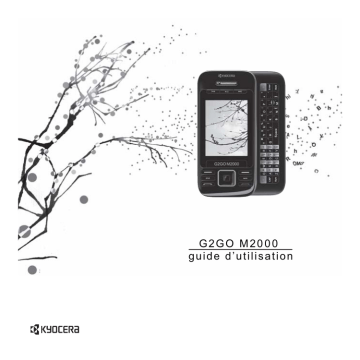
Guide d’utilisation
G 2 G O M 2 0 0 0 g u i d e d ’ u t i l i s a t i o n
1
G2G0 M2000 Guide d’utilisation
Le présent manuel explique le fonctionnement du modèle de production de ce téléphone M2000 Kyocera. Des modifications ont pu être apportées au logiciel après l’impression de ce manuel. Kyocera se réserve le droit de modifier sans préavis les spécifications techniques et les caractéristiques des produits.
Les produits Kyocera Communications Inc. (« KCI ») décrits dans le présent manuel peuvent comprendre des logiciels protégés par le droit d’auteur de KCI ou de tiers, stockés dans les circuits à semi-conducteurs ou d’autres supports
électroniques. Les lois des États-Unis et d’autres pays assurent
à KCI et à d’autres fournisseurs de logiciels tiers des droits sur les logiciels protégés par copyright, notamment le droit exclusif de distribuer ou de reproduire de tels logiciels. En conséquence de quoi, tout logiciel protégé par le droit d’auteur et fourni avec les produits KCI ne peut être modifié, faire l’objet d’une ingénierie inverse, être distribué ou reproduit d’une quelconque manière non autorisée par la loi.
En outre, l’achat d’un produit KCI n’accorde à son propriétaire, que ce soit de manière directe ou implicite, par préclusion ou autrement, une licence, un brevet ou une demande de brevet quelconque de KCI ou d’un fournisseur de logiciel tiers, sauf la licence d’utilisation normale hors droits et non exclusive prévue par les lois applicables à la vente du produit.
Kyocera est une marque de commerce déposée de Kyocera
Corporation. Brick Attack et Race 21 sont des marques de commerce de Kyocera Wireless Corp. QUALCOMM est une marque de commerce déposée de QUALCOMM Incorporated.
Openwave est une marque de commerce de Openwave
Systems Incorporated. eZiText est une marque de commerce déposée de Zi Corporation. TransFlash est une marque de commerce de SanDisk Corporation. Les marques de commerce
Bluetooth sont la propriété de Bluetooth SIG, Inc. et elles sont utilisées sous licence par Kyocera Communications Inc.
Toutes les autres marques de commerce appartiennent à leurs propriétaires respectifs.
© Kyocera Corporation, 2010. Tous droits réservés. Ringer
Tones © Kyocera Corporation, 2000-2010.
82-R6023-2FR, Rev. 001
Avis d’Industrie Canada (IC)
Le fonctionnement de cet appareil est soumis aux deux conditions suivantes : (1) Cet appareil ne doit pas produire d’interférences, et (2) cet appareil doit accepter toutes les interférences, y compris celles pouvant entraîner un fonctionnement indésirable. La mention « IC » avant le numéro de certification radio signifie uniquement que les caractéristiques techniques imposées par Industrie Canada ont
été respectées.
• Cet appareil numérique de classe B est conforme à la norme ICES-003 du Canada.
Avis de la FCC
Cet appareil est conforme à la section 15 du règlement de la
FCC. Le fonctionnement de cet appareil est soumis aux deux conditions suivantes : (1) Cet appareil ne doit pas produire d’interférences nuisibles, et (2) cet appareil doit accepter toutes les interférences reçues, y compris celles pouvant entraîner un fonctionnement indésirable. Conformément aux directives sur l’exposition aux radiofréquences de la FCC, si vous portez un combiné sur vous, vous devez utiliser l’accessoire fourni et approuvé par Kyocera Communications Inc. (KCI) qui a été conçu pour votre appareil. L’utilisation d’autres accessoires non fournis ou non approuvés par KCI peut enfreindre les directives sur l’exposition aux radiofréquences de la FCC.
Les autres accessoires utilisés avec cet appareil porté sur le corps ne doivent pas contenir de composants métalliques et doivent assurer une distance minimale de 15 mm, incluant l’antenne, du corps de l’utilisateur.
CE MODÈLE DE TÉLÉPHONE EST CONFORME AUX
EXIGENCES DU GOUVERNEMENT EN MATIÈRE
D’EXPOSITION AUX ONDES RADIO.
Votre téléphone sans fil est un émetteur-récepteur radio. Il a été conçu et fabriqué de façon à ne pas dépasser les limites d’émission établies par la Federal Communications Commission
2
(FCC) des États-Unis concernant l’exposition aux radiofréquences (RF). Ces limites font partie de directives complètes. Ces limites définissent le niveau d’énergie RF autorisé pour le public. Elles sont fondées sur des normes développées par des organismes scientifiques indépendants grâce à des évaluations périodiques et approfondies d’études scientifiques. Ces normes incluent une importante marge de sécurité prévue pour assurer la sécurité de toute personne, quels que soient son âge et son état de santé.
La norme d’exposition relative aux téléphones mobiles sans fil utilise une unité de mesure appelée taux d’absorption spécifique ou SAR (Specific Absorption Rate). La valeur limite du SAR
établie par la FCC est de 1,6 W/kg.*
Pour les tests du SAR, les positions de fonctionnement standard spécifiées par la FCC sont utilisées et le téléphone émet à son plus haut niveau de puissance homologué dans toutes les bandes de fréquences testées.
Bien que le SAR soit déterminé au plus haut niveau de puissance homologué, le niveau réel du SAR du téléphone en fonctionnement peut être bien inférieur à la valeur maximale. En effet, le téléphone a été conçu pour fonctionner à plusieurs niveaux de puissance de façon à ne pas utiliser plus d’énergie que nécessaire pour atteindre le réseau. En général, plus le téléphone est proche d’une antenne de station de base sans fil, plus la puissance émise est faible.
Avant la mise en vente d’un modèle de téléphone au public, il faut le faire tester et homologuer auprès de la FCC pour vérifier qu’il ne dépasse pas la limite établie par l’exigence d’exposition non dangereuse adoptée par le gouvernement. Les tests sont effectués dans les positions et aux endroits (par exemple à l’oreille et porté sur le corps) requis par la FCC pour chaque modèle.
Les mesures lorsque le téléphone est porté par l’utilisateur diffèrent d’un modèle de téléphone à l’autre, selon les accessoires disponibles et les exigences de la FCC. Bien qu’il puisse exister des différences entre les niveaux de SAR des différents téléphones et dans diverses positions, ils sont tous
Guide d’utilisation conformes aux exigences gouvernementales relatives à l’exposition non dangereuse.
La FCC a accordé une autorisation d’équipement pour ce modèle de téléphone. Tous les niveaux de SAR mesurés ont été jugés conformes aux directives d’émission RF de la FCC. Les valeurs de SAR de ce modèle de téléphone sont archivées par la FCC. Elles peuvent être consultées sous la section Display
Grant du site www.fcc.gov/oet/ea après avoir recherché le numéro d’identification FCC : OVF-K4802.
D’autres informations sur le SAR sont disponibles sur le site de la CTIA (Cellular Telecommunications and Internet Association)
à l’adresse www.ctia.org.
* Aux États-Unis et au Canada, la valeur limite de SAR pour les téléphones mobiles utilisés par le public est de 1,6 watts/kg
(W/kg), moyenne établie sur un gramme de tissu. La norme prévoit une importante marge de sécurité pour offrir une protection supplémentaire aux utilisateurs et pour tenir compte de toute variation de mesure.
Certification Bluetooth®
Pour de plus amples renseignements sur la certification
Bluetooth du M2000, visitez le site du programme d’homologation Bluetooth au
www.bluetooth.org/tpg/listings.cfm.
Mise en garde
L’utilisateur est prévenu que tout changement ou modification non expressément approuvé par l’organisme responsable de la conformité risque d’annuler la garantie du matériel et son droit d’utilisation du téléphone.
Optimiser les performances de votre téléphone
Observez les consignes du présent guide pour optimiser les performances et la durée d’utilisation de votre téléphone et de sa pile.
Coussins gonflables de sécurité
Si votre véhicule est doté d’un coussin gonflable de sécurité, NE
POSEZ PAS d’équipement téléphonique fixe ou portatif ou tout autre objet sur le coussin ou dans sa zone de déploiement. Si
3
l’équipement est mal installé, les passagers et vous-même risquez de graves blessures.
Appareils médicaux
Stimulateurs cardiaques — Avertissement aux personnes portant un stimulateur cardiaque : il a été démontré que les téléphones sans fil sous tension interfèrent avec les stimulateurs cardiaques. Le téléphone doit être maintenu à une distance d’au moins quinze (15) centimètres (six (6) pouces) du stimulateur cardiaque pour réduire les risques.
La Health Industry Manufacturers Association et l’ensemble des chercheurs en technologie sans fil vous recommandent d’observer les instructions suivantes afin de réduire au minimum les risques d’interférences.
• Assurez-vous que le téléphone, lorsqu’il est allumé, est toujours éloigné d’au moins 15 cm de votre stimulateur cardiaque.
• Ne portez pas votre téléphone à proximité de votre cœur.
• Utilisez l’oreille du côté opposé à celui du stimulateur cardiaque.
• Si vous soupçonnez le moindre problème d’interférences,
éteignez immédiatement votre téléphone.
Appareils pour malentendants — Certains téléphones portables sans fil peuvent gêner le fonctionnement des appareils pour malentendants. Si cela se produit, il est souhaitable de consulter votre fournisseur de services ou de téléphoner au service à la clientèle afin d’explorer d’autres solutions.
Autres appareils médicaux — Si vous utilisez un autre appareil médical, consultez son fabricant afin de déterminer s’il est suffisamment protégé contre l’énergie RF externe. Votre médecin peut être en mesure de vous aider à obtenir cette information.
Dans les établissements de santé — Lorsque cela vous est demandé, mettez votre téléphone hors tension dans les
établissements de santé. Certains hôpitaux et autres
établissements de santé utilisent des équipements sensibles à l’énergie RF externe.
Zones potentiellement dangereuses
Avis placardés — Mettez votre téléphone hors tension quand des affiches vous demandent de le faire.
Aéronef — La réglementation de la FCC interdit l’utilisation d’un téléphone dans un avion en vol. Éteignez votre téléphone ou activez le mode Avion avant d’embarquer.
Véhicules — Dans les véhicules motorisés, les signaux RF peuvent perturber les systèmes électroniques mal installés ou insuffisamment protégés. Consultez le fabricant de l’appareil afin de déterminer s’il est suffisamment protégé contre l’énergie
RF externe.
Zones de dynamitage — Mettez votre téléphone hors tension lorsque des opérations de dynamitage sont en cours. Respectez les interdictions et toute réglementation.
Atmosphères potentiellement explosives — Mettez votre téléphone hors tension lorsque vous êtes dans une zone à atmosphère potentiellement explosive. Respectez tous les panneaux de signalisation et toutes les instructions. Dans ces zones, des étincelles peuvent provoquer une explosion ou un incendie entraînant des blessures corporelles ou la mort. Les zones à atmosphère potentiellement explosive sont souvent, mais pas toujours, clairement signalées.
Elles comprennent, entre autres :
• les zones de ravitaillement en carburant telles que les stations-service;
• les espaces sous les ponts de bateaux;
• les installations de transvasement ou d’entreposage de carburant ou de produits chimiques;
• les véhicules utilisant du gaz de pétrole liquéfié tel que le propane ou le butane;
• les zones dans lesquelles l’air contient des produits chimiques ou des particules telles que des grains, des poussières ou des poudres métalliques;
• toute autre zone dans laquelle il vous serait normalement conseillé d’arrêter le moteur de votre véhicule.
4
Utiliser avec soin
N’utilisez l’appareil qu’en position normale (à l’oreille). Évitez de laisser tomber le téléphone, de le cogner, de le tordre ou de vous asseoir dessus.
Éviter les objets magnétiques
Maintenez le téléphone éloigné des aimants qui peuvent nuire au fonctionnement de l’appareil.
Garder le téléphone au sec
Gardez le téléphone au sec. L’humidité ou les liquides peuvent endommager le téléphone. Les avaries causées par l’eau ne sont pas couvertes par la garantie.
Réinitialisation du téléphone
Si l’écran semble figé et que le clavier ne réagit plus quand vous appuyez sur des touches, réinitialisez le téléphone en procédant comme suit :
1. Retirez le couvercle de la pile.
2. Retirez puis replacez la pile.
Si le problème persiste, retournez le téléphone au revendeur pour le faire réparer.
Accessoires
Utilisez exclusivement les accessoires de Kyocera avec vos téléphones Kyocera. L’utilisation d’accessoires non homologués peut s’avérer dangereuse et pourrait annuler la garantie de votre téléphone, si ces accessoires endommagent le téléphone ou le rendent défectueux.
Énergie RF (radiofréquence)
Votre téléphone est un émetteur-récepteur radio. Lorsqu’il est sous tension, il reçoit et émet de l’énergie radiofréquence (RF).
Le niveau de puissance des signaux RF est contrôlé par le réseau de votre fournisseur de services. Il peut varier de 0,006 à
0,6 watts.
En août 1996, la Federal Communications Commission (FCC) des États-Unis a adopté des directives sur l’exposition aux radiofréquences comportant des niveaux de sécurité pour les téléphones portatifs sans fil. Ces directives sont conformes aux
Guide d’utilisation normes de sécurité précédemment établies par les organismes de normalisation internationaux et américains dans les rapports suivants :
• ANSI C95,1 (American National Standards Institute, 1992);
• Rapport NCRP 86 (National Council on Radiation
Protection and Measurements, 1986);
• ICNIRP (Commission internationale de protection contre les rayonnements non ionisants, 1996).
Votre téléphone est conforme aux normes établies dans ces rapports et dans les directives de la FCC.
Mandats E911
Lorsque le service est disponible, ce combiné est conforme aux
Mandats E911 – Phase I et Phase II émis par la FCC.
Compatibilité des appareils auditifs avec les téléphones mobiles
L’utilisation de certains appareils sans fil en même temps que des appareils auditifs (prothèses auditives et implants cochléaires) peut générer un bruit s’apparentant à un bourdonnement, un souffle ou un gémissement.
Certains appareils auditifs sont moins sensibles que d’autres à ces interférences et la quantité d’interférences générée varie elle aussi en fonction des téléphones.
L’industrie du téléphone sans fil a mis au point un classement pour certains téléphones mobiles, afin de permettre aux clients portant une prothèse auditive de trouver des téléphones compatibles avec leurs appareils auditifs. Les téléphones n’ont pas tous été classés.
Le classement des téléphones évalués est indiqué sur la boîte ou sur une étiquette apposée sur celle-ci. Ce classement ne constitue pas une garantie; les résultats varient en fonction de l’appareil auditif et de la perte d’audition de l’utilisateur. Si votre appareil auditif est sensible aux interférences, il se peut que vous ne puissiez pas utiliser un téléphone ayant eu un bon résultat à ce classement. Pour mieux évaluer vos besoins, nous vous conseillons donc d’essayer le téléphone avec votre appareil auditif.
5
Classes M — Les téléphones appartenant aux classes M3 ou
M4 sont conformes aux normes de la FCC et sont susceptibles de générer moins d’interférences avec les appareils auditifs que les téléphones ne relevant pas de ces classes. La classe M4 est supérieure à la classe M3.
Classes T — Les téléphones appartenant aux classes T3 ou T4 sont conformes aux normes de la FCC et sont susceptibles d’être plus compatibles avec les bobines d’induction magnétique des appareils auditifs (« T Switch » ou « Telephone Switch ») que les téléphones ne relevant pas de ces classes. La classe T4 est supérieure à la classe T3. (Veuillez noter que les appareils auditifs ne comportent pas tous une bobine d’induction magnétique.)
Il est aussi possible de mesurer l’immunité des appareils auditifs vis-à-vis de ce type d’interférences. Le fabricant de votre appareil auditif ou un professionnel de la santé dans ce domaine peut vous aider à choisir la classe de téléphone mobile requise pour votre appareil auditif. Moins votre appareil est sensible, moins vous risquez de subir des interférences provenant de téléphones mobiles.
Pour de plus amples renseignements concernant la compatibilité des appareils auditifs, visitez le site Web du
Consumer & Governmental Affairs Bureau de la FCC (en anglais), à l’adresse www.fcc.gov/cgb/dro.
Kyocera Communications Inc.
www.kyocera-wireless.com
Pour acheter des accessoires, visitez le
www.kyocera-wireless.com/store
6
Contenu
1 Mise en service . . . . . . . . . . . . . . . . . . . . 9
Pile du téléphone . . . . . . . . . . . . . . . . . . . . 9
Carte mémoire . . . . . . . . . . . . . . . . . . . . . 11
Vue d’ensemble du téléphone. . . . . . . . . . 12
Menu principal . . . . . . . . . . . . . . . . . . . . . 16
Conventions dans ce guide . . . . . . . . . . . . 17
2 Fonctions d’appel . . . . . . . . . . . . . . . . . 18
Allumer le téléphone. . . . . . . . . . . . . . . . . 18
Effectuer un appel téléphonique . . . . . . . . 18
Répondre à un appel téléphonique . . . . . . 18
Terminer un appel. . . . . . . . . . . . . . . . . . . 19
Contrôle du volume . . . . . . . . . . . . . . . . . 19
Utilisation de la composition abrégée. . . . 19
Services d’urgence . . . . . . . . . . . . . . . . . . 20
3 Saisie de texte . . . . . . . . . . . . . . . . . . . . 21
Modes de saisie de texte . . . . . . . . . . . . . . 21
Aide-mémoire sur la saisie de texte . . . . . 23
4
Infos sur le téléphone . . . . . . . . . . . . . . 24
Afficher l’information sur la version . . . . 24
Afficher les icones du téléphone. . . . . . . . 24
Accéder au guide d’utilisation . . . . . . . . . 24
5
Contacts . . . . . . . . . . . . . . . . . . . . . . . . . 25
Menu Contacts . . . . . . . . . . . . . . . . . . . . . 25
Accéder aux contacts . . . . . . . . . . . . . . . . 25
Ajouter des contacts . . . . . . . . . . . . . . . . . 26
Utiliser les contacts. . . . . . . . . . . . . . . . . . 27
Personnaliser les contacts . . . . . . . . . . . . . 27
Effacer des contacts . . . . . . . . . . . . . . . . . 29
Groupes de contacts . . . . . . . . . . . . . . . . . 30
Liste de numéros abrégés . . . . . . . . . . . . . 32
Vérifier les contacts . . . . . . . . . . . . . . . . . 32
6
Appels récents. . . . . . . . . . . . . . . . . . . . 33
Menu Appels récents . . . . . . . . . . . . . . . . .33
Utiliser les listes d’appels . . . . . . . . . . . . .33
Effacer des entrées de liste d’appels . . . . .35
Utiliser les minuteries d’appels . . . . . . . . .35
7
Galerie Médias. . . . . . . . . . . . . . . . . . . . 37
Menu Galerie Médias. . . . . . . . . . . . . . . . .37
Images . . . . . . . . . . . . . . . . . . . . . . . . . . . .37
Sons . . . . . . . . . . . . . . . . . . . . . . . . . . . . . .38
Options de fichier multimédia . . . . . . . . . .39
Effacer des fichiers multimédias . . . . . . . .41
8
Messagerie. . . . . . . . . . . . . . . . . . . . . . . 42
Menu Messagerie . . . . . . . . . . . . . . . . . . . .42
Envoyer des messages . . . . . . . . . . . . . . . .43
Gérer les messages reçus . . . . . . . . . . . . . .46
Gérer la messagerie vocale . . . . . . . . . . . .47
Gérer les messages envoyés . . . . . . . . . . . .48
Paramètres de message. . . . . . . . . . . . . . . .49
Groupes de messagerie. . . . . . . . . . . . . . . .51
Effacer les messages . . . . . . . . . . . . . . . . .53
Vérifier le nombre de messages . . . . . . . . .53
9
Outils et jeux . . . . . . . . . . . . . . . . . . . . . 54
Menu Outils et jeux . . . . . . . . . . . . . . . . . .54
Jouer à Brick Attack. . . . . . . . . . . . . . . . . .55
Mémo vocal . . . . . . . . . . . . . . . . . . . . . . . .55
Agenda . . . . . . . . . . . . . . . . . . . . . . . . . . . .55
Réveil . . . . . . . . . . . . . . . . . . . . . . . . . . . . .59
Utiliser la calculatrice de pourboires . . . . .59
Utiliser la calculatrice . . . . . . . . . . . . . . . .60
Utiliser la minuterie . . . . . . . . . . . . . . . . . .60
Utiliser le chronomètre. . . . . . . . . . . . . . . .61
Bloc-notes . . . . . . . . . . . . . . . . . . . . . . . . .61
Horloge universelle . . . . . . . . . . . . . . . . . .62
Guide d’utilisation 7
10 Appareil photo . . . . . . . . . . . . . . . . . . . .63
Conseils sur la fonction d’appareil photo . 63
Prendre une photo . . . . . . . . . . . . . . . . . . . 63
Réglages de l’appareil photo . . . . . . . . . . . 63
Autres options d’appareil photo. . . . . . . . . 65
11 Lecteur de musique . . . . . . . . . . . . . . . .66
Écouter une chanson . . . . . . . . . . . . . . . . . 66
Charger une chanson . . . . . . . . . . . . . . . . . 66
Rechercher une chanson . . . . . . . . . . . . . . 66
Répéter une chanson . . . . . . . . . . . . . . . . . 67
Afficher les détails des chansons . . . . . . . . 67
Gérer les chansons . . . . . . . . . . . . . . . . . . . 67
Créer une liste d’écoute . . . . . . . . . . . . . . . 67
Accéder à une liste d’écoute . . . . . . . . . . . 67
Lecteur de musique Paramètres . . . . . . . . . 68
12 Paramètres . . . . . . . . . . . . . . . . . . . . . . .69
Menu Paramètres . . . . . . . . . . . . . . . . . . . . 69
Bluetooth . . . . . . . . . . . . . . . . . . . . . . . . . . 69
Sons . . . . . . . . . . . . . . . . . . . . . . . . . . . . . . 72
Affichage . . . . . . . . . . . . . . . . . . . . . . . . . . 74
Pratique . . . . . . . . . . . . . . . . . . . . . . . . . . . 76
Accessoires . . . . . . . . . . . . . . . . . . . . . . . . 79
Réseau . . . . . . . . . . . . . . . . . . . . . . . . . . . . 81
Sécurité . . . . . . . . . . . . . . . . . . . . . . . . . . . 82
État de la memoiré . . . . . . . . . . . . . . . . . . . 83
13 Obtenir de l’aide . . . . . . . . . . . . . . . . . . .84
Guide d’utilisation . . . . . . . . . . . . . . . . . . . 84
Assistance à la clientèle . . . . . . . . . . . . . . . 84
Service après-vente agréé . . . . . . . . . . . . . 85
Accessoires de téléphone . . . . . . . . . . . . . . 85
Devenez évaluateur de produit . . . . . . . . . 85
Index . . . . . . . . . . . . . . . . . . . . . . . . . . . . . . . .87
8
1 Mise en service
Pile du téléphone
Installer la pile
1. Prenez le téléphone dans votre main en tenant la partie arrière vers vous. Appuyez sur le couvercle arrière et faites-le glisser jusqu’au bas du téléphone.
2. Soulevez le couvercle arrière à partir du bas pour l’enlever.
3. Placez la pile dans le boîtier du téléphone en vous assurant que les contacts métalliques sont alignés avec ceux du téléphone.
4. Alignez les taquets latéraux du couvercle arrière avec les fentes situées de chaque côté du téléphone.
5. Faites glisser le couvercle arrière vers le haut du téléphone jusqu’à ce qu’il s’enclenche en position.
Remarque :
Avant de retirer la pile, assurez-vous d’éteindre le téléphone.
Guide d’utilisation
Charger la pile
Pour effectuer ou recevoir des appels, la pile doit être chargée au moins partiellement.
Pour charger la pile :
1. Soulevez le capuchon en caoutchouc de la prise USB puis branchez l’adaptateur de courant dans la prise microUSB située sur le côté du téléphone.
2. Branchez l’adaptateur dans une prise murale.
L’icone de charge de la pile affichée dans le coin supérieur droit de l’écran vous indique si le téléphone est :
– En charge (l’icone défile)
– Partiellement chargé
– Entièrement chargé
Vous pouvez recharger la pile en toute sécurité n’importe quand, même si elle est partiellement chargée.
Avertissement :
Si vous utilisez le téléphone lorsque l’adaptateur CA est branché, la pile ne pourra pas être chargée.
9
Consignes de sécurité pour la pile
• Ne tentez pas de démonter ou d’ouvrir la pile.
• Vous ne devez pas écraser, plier, déformer ou percer ou endommager la pile d’une quelconque manière.
• Ne tentez pas d’insérer des corps étrangers dans la pile.
• Ne plongez pas la pile dans l’eau ou d’autres liquides et tenez-la éloignée de tout liquide. Même si la pile semble avoir séché et paraît fonctionner normalement, des parties internes peuvent se corroder lentement et entraîner des risques pour la sécurité.
• Conservez toujours la pile à une température comprise entre 15 °C et 25 °C
(59 °F et 77 °F). N’exposez pas la pile à des températures extrêmes (chaudes ou froides), au feu ou à d’autres sources de chaleur dangereuses tels qu’une surface de cuisson, un fer à repasser ou un radiateur.
• N’utilisez jamais une pile endommagée.
• Utilisez uniquement une pile qui a été conçue pour votre téléphone.
• Chargez la pile en utilisant uniquement un chargeur compatible. L’utilisation d’un chargeur incompatible peut entraîner des risques d’incendie, d’explosion, de fuite ou d’autres dangers. Pour toute question relative à la compatibilité d’un chargeur, communiquez avec l’assistance à la clientèle.
10
• Veillez à ne pas court-circuiter la pile et à ne jamais laisser des objets conducteurs en métal (clés, pièces de monnaie, bijoux) entrer en contact avec les bornes de la pile.
• Remplacez la pile par une autre pile compatible seulement. L’utilisation d’une pile incompatible peut entraîner des risques d’incendie, d’explosion, de fuite ou d’autres dangers. Pour toute question relative à la compatibilité d’une pile de remplacement, communiquez avec l’assistance à la clientèle.
• Débarrassez-vous des batteries usagées conformément à la réglementation locale en vigueur, en les recyclant si possible. Ne jetez pas la pile dans les ordures domestiques.
• Ne laissez pas un enfant utiliser la pile sans surveillance.
• Évitez de faire tomber ou de heurter le téléphone ou la pile. Le fait d’échapper le téléphone ou la pile, en particulier sur une surface dure, peut causer un court-circuit interne et entraîner des risques pour la sécurité. Si vous croyez que la pile est endommagée, apportez-la à un centre de service pour la faire inspecter.
• Un usage inapproprié de la pile peut provoquer un incendie, une explosion ou d’autres dangers.
Pile du téléphone
Causes fréquentes d’épuisement de la pile
• Prendre des photos avec le flash.
• Laisser le rétroéclairage allumé.
• Utiliser à grande distance d’une station de base ou d’un site cellulaire.
• Utiliser des accessoires.
• Utiliser l’appareil lorsque le service n’est pas disponible ou lorsqu’il ne l’est que de façon intermittente.
• Utiliser un volume élevé d’écouteur et de sonnerie.
• Activer de manière répétée la sonnerie, le vibreur ou la lumière d’alarme.
Carte mémoire
Installer la carte mémoire
Pour installer la carte mémoire :
1. Prenez le téléphone dans votre main en tenant la partie avant vers vous. Repérez le couvercle de carte mémoire en caoutchouc situé au bas sur le côté droit.
2. Retirez le couvercle.
3. Insérez la carte mémoire jusqu’à ce qu’elle s’enclenche en position, en vous assurant que les contacts métalliques sont alignés avec l’avant du téléphone.
Guide d’utilisation
Remarque :
Si la carte mémoire est installée correctement, l’icone de carte mémoire s’affiche dans le haut de l’écran.
4. Remettez en place le couvercle de caoutchouc.
Avertissement :
Une carte mémoire incorrectement insérée peut endommager le téléphone.
Formater la carte mémoire
À partir de l’option
Accessoires
, sélectionnez
Carte mémoire > Formater la carte > Oui
pour formater votre carte mémoire.
Remarque :
Le formatage effacera toutes les données stockées sur la carte mémoire.
Retirer la carte mémoire
Pour retirer la carte mémoire :
1. Retirez le couvercle de carte mémoire en caoutchouc.
2. À l’aide de votre ongle, poussez la carte mémoire dans la fente puis relâchez-la pour qu’elle sorte de son logement.
3. Retirez avec soin la carte mémoire.
4. Remettez en place le couvercle de caoutchouc.
11
Vue d’ensemble du téléphone
Fonctionnement de votre téléphone
L’illustration ci-dessous montre l’avant du téléphone avec la façade fermée.
1. Voyant lumineux.
2. Touches
Saut en arrière
,
Lire/Pause
et
Avance rapide
pour le
Lecteur de musique
. Appuyez sur la touche
Lire/Pause
deux fois pour activer le
Lecteur de musique
.
3. Écran d’accueil.
4. La touche logicielle
Gauche
permet de sélectionner les
éléments qui sont affichés dans le coin inférieur gauche de l’écran. À l’écran d’accueil, vous pouvez sélectionner
Menu
.
5. La touche
Haut-parleur
permet d’activer le haut-parleur et de répondre aux appels.
6. La touche
Envoyer
permet de répondre à un appel ou d’en effectuer un. Vous pouvez appuyer une fois sur cette touche pour afficher la liste des appels récents ou deux fois pour recomposer le dernier numéro composé. Maintenez la touche enfoncée pour activer les commandes vocales.
7. La touche de
Navigation
permet de parcourir les listes et les champs de saisie de texte ainsi que d’accéder aux raccourcis suivants à partir de l’écran d’accueil.
– Naviguez vers la gauche pour accéder à
Galerie Médias
.
– Naviguez vers la droite pour accéder à
Paramètres > Bluetooth
.
– Naviguez vers le haut pour accéder à
Contacts > Tout afficher
.
– Naviguez vers le bas pour accéder à
Messagerie
.
8. Haut-parleur du téléphone.
9. La touche logicielle
Droite
permet de sélectionner les éléments qui sont affichés dans le coin inférieur droit de l’écran. À l’écran d’accueil, vous pouvez sélectionner
Contacts
.
10. La touche
Retour
permet d’effacer des caractères lors de la saisie de texte ou de revenir à l’écran précédent lorsque vous naviguez dans les menus.
11. La touche
Fin
permet de mettre le téléphone sous tension ou hors tension, de terminer un appel ou de revenir à l’écran principal.
12. La touche
OK
permet de sélectionner une option de menu. Si vous appuyez sur la touche
OK
à l’écran d’accueil, vous accédez au menu principal.
12 Vue d’ensemble du téléphone
L’illustration ci-dessous montre le clavier QWERTY du téléphone avec la façade ouverte.
1. La touche logicielle
Droite
permet de sélectionner les
éléments qui sont affichés dans le coin inférieur droit de l’écran.
2. La touche
Entrée
permet d’entrer un retour à la ligne lors de la saisie de texte.
3. La touche
Retour
permet d’effacer des caractères lors de la saisie de texte ou de revenir à l’écran précédent lorsque vous naviguez dans les menus.
4. Lorsque la façade est ouverte, les touches de
Navigation
permettent de parcourir les listes et les champs de saisie de texte. Vous pouvez aussi accéder aux mêmes raccourcis de l’écran principal que ceux obtenus en appuyant sur la touche de
Navigation
située sur l’avant du téléphone. Les touches de
Navigation
gauche, du centre et droite servent aussi de touches
Saut en arrière
,
Lire/Pause
et
Avance rapide
pour le lecteur de musique.
5. Clavier QWERTY.
6. Clavier numérique.
7. La touche
Symbole
permet de taper des symboles ou d’alterner entre les lettres et les symboles. Appuyez sur la touche
Symbole
une fois pour changer le mode de saisie du caractère suivant, ou appuyez deux fois (dans un délai maximum de deux secondes) pour alterner entre les lettres et les symboles.
8. Vous pouvez appuyer une fois sur la touche
Maj/Min
pour changer de mode majuscules/minuscules, ou appuyer deux fois pour alterner entre les modes majuscules/minuscules.
9. La touche logicielle
Gauche
permet de sélectionner les éléments qui sont affichés dans le coin inférieur gauche de l’écran.
Guide d’utilisation 13
L’illustration ci-dessous montre l’arrière du téléphone avec la façade fermée.
1. Œillet pour accessoire (pour sangles et cordons en option).
2. Prise pour adaptateur CA (inclus).
3. Prise pour casque d’écoute mains libres (vendu séparément).
4. Fente de carte mémoire.
5. Objectif d’appareil photo.
6. La touche
Appareil photo
permet d’activer le mode
Appareil photo. Pour activer le mode Appareil photo, maintenez enfoncée la touche
Appareil photo
.
7. La touche
Volume
permet d’augmenter ou de diminuer le volume de la sonnerie.
Avertissement :
Le branchement d’un accessoire dans la mauvaise prise pourrait endommager le téléphone.
Voyant à DEL
Le voyant à DEL de votre téléphone prend différentes couleurs selon le type d’alerte.
Appel entrant
Pile faible
Nouveau message
Appel manqué
En appel
Recharge de la pile
Pile entièrement chargée
Alarme ou alerte de l’agenda
Bluetooth
Vert — Clignote (ne s’applique pas aux appels en attente).
Rouge — Clignote jusqu’à ce que vous rechargiez la pile du téléphone.
Rouge — Clignote pendant la première minute ou jusqu’à ce vous répondiez à l’alerte, selon la première des deux éventualités.
Rouge — Clignote pendant la première minute ou jusqu’à ce vous répondiez à l’alerte, selon la première des deux éventualités.
Vert — Clignote jusqu’à la fin de l’appel.
Rouge — Allumé jusqu’à ce que la pile soit entièrement chargée.
Vert — Allumé jusqu’à ce que vous déconnectiez le chargeur.
Rouge — Clignote pendant la première minute ou jusqu’à ce vous répondiez à l’alerte, selon la première des deux éventualités.
Rouge — Clignote jusqu’à ce que répondiez à la demande Bluetooth.
14 Vue d’ensemble du téléphone
Icones affichés
Ces icones peuvent s’afficher à l’écran de votre téléphone.
Nouveau message vocal et texte.
Le téléphone fonctionne en mode numérique IS2000 (1X).
Nouveau message vocal.
Le téléphone est en mode Avion.
Signifie que la sonnerie du réveil est activée.
Signifie que le téléphone ne reçoit aucun signal. Vous ne pouvez effectuer ou recevoir des appels.
Le téléphone est en mode Réponse automatique.
Signifie que le téléphone est en itinérance en dehors de sa zone de service local.
Signifie que la pile est entièrement chargée.
Plus il y a de traits noirs, plus le niveau de charge est élevé.
La carte mémoire est en cours d’utilisation.
La technologie sans fil Bluetooth est désactivée (Arrêt).
Signifie que le téléphone reçoit un signal.
Vous pouvez effectuer ou recevoir des appels. Un petit nombre de traits indique un signal faible.
La technologie sans fil Bluetooth est activée
(Marche).
Le haut-parleur est activé.
Le téléphone est en mode Appareil photo.
Un phonocapteur pour malentendants est en cours de fonctionnement.
La pile ne sera pas chargée.
Un canal de trafic est actif.
Le téléphone fonctionne en mode numérique IS95.
Le téléphone est en mode Téléscripteur.
Le contenu est protégé par GDN.
Le téléphone est réglé pour vibrer seulement ou vibrer et sonner.
Le téléphone est réglé pour indiquer sa position à votre fournisseur de services ainsi qu’aux services d’urgence.
Le téléphone est réglé pour indiquer sa position uniquement aux services d’urgence.
Un casque d’écoute ou tout autre dispositif mains libres est en cours de fonctionnement.
Signifie qu’un appel est en cours.
Le téléphone est réglé pour s’éclairer au lieu de sonner.
Nouveau message texte.
Guide d’utilisation 15
Menu principal
Appuyez sur la touche
OK
ou sélectionnez
Menu
lorsque le téléphone est en veille pour accéder au menu principal.
Veille >
Menu
Niveau 1 >
Infos sur le téléphone
Contacts
Appels récents
Galerie Médias
Niveau 2 >
Permet d’accéder aux options suivantes :
Infos sur la mouture
,
Touches d’icone
et
Guide d’utilisation
.
Permet d’accéder aux options suivantes :
Tout afficher
,
Ajouter nouveau
,
Groupes
,
Liste de numéros abrégés
,
Effacer les contacts
et
Nombre de contacts
.
Permet d’accéder aux options suivantes :
Tout
,
Entrant
,
Sortant
,
Manqué
,
Effacer la liste d’appels
et
Compteurs d’appels
.
Permet d’accéder aux options suivantes :
Images
,
Sons
et
Tout supprimer
.
Messagerie
Outils et jeux
Appareil photo
Lecteur de musique
Paramètres
Permet d’accéder aux options suivantes :
Nouveau message texte
,
Messagerie vocale
,
Boîte de réception
,
Messages envoyés
,
Boîte d’envoi
,
Messages enregistrés
,
Brouillons
,
Paramètres message
,
Groupes de messages
,
Effacer les messages
et
Nombre de messages
.
Permet d’accéder aux options suivantes :
Brick Attack
,
Mémo vocal
,
Agenda
,
Réveil
,
Calculatrice de pourboires
,
Calculatrice
,
Compteur
,
Chronomètre
,
Bloc-notes
et
Horloge universelle
.
Prenez une photo.
Permet de lire un fichier multimédia.
Permet d’accéder aux options suivantes :
Bluetooth
,
Sons
,
Affichage
,
Pratique
,
Accessoires
,
Réseau
,
Sécurité
et
État de la memoiré
.
Remarque :
Les options de menu de votre téléphone peuvent varier selon les services offerts par votre fournisseur de services. Veuillez vérifier auprès de votre fournisseur de services.
16 Menu principal
Conventions dans ce guide
Les conventions suivantes ont été utilisées dans le présent guide pour la description des fonctions du téléphone.
Sélectionner
signifie d’appuyer sur la touche logicielle
Gauche
ou
Droite
ou encore sur la touche
OK
afin de sélectionner l’option affichée à l’écran. Par exemple, l’instruction
« Sélectionnez
Menu
» vous indique d’appuyer physiquement sur la touche logicielle gauche pour choisir l’option
Menu
à l’écran.
Appuyer
signifie de presser sur une touche du téléphone. Par exemple, l’instruction
« Appuyez sur la touche
Envoyer
pour effectuer un appel » vous indique d’enfoncer physiquement la touche
Envoyer
du téléphone.
Naviguer
signifie d’appuyer sur un des côtés de la touche de
Navigation
afin de déplacer le curseur dans une liste de valeurs affichées. Par exemple, l’instruction « Naviguez dans votre liste de contacts pour choisir un contact » vous indique d’appuyer physiquement sur la touche de
Navigation
vers le haut ou vers le bas pour parcourir les valeurs affichées dans la liste.
>
(Symbole « plus grand que ») vous indique de sélectionner une option dans un menu ou une liste. Par exemple, l’instruction «
Menu
>
Paramètres
» signifie :
1. Appuyez sur la touche logicielle gauche pour sélectionner
Menu
.
2. Naviguez jusqu’à l’option
Paramètres
.
3. Appuyez sur la touche
OK
pour sélectionner l’option
Paramètres
.
Guide d’utilisation 17
2 Fonctions d’appel
Cette section décrit les fonctions de base relatives aux appels.
Allumer le téléphone
• Pour mettre votre téléphone en fonction, appuyez sur la touche
Fin
et attendez que l’écran du téléphone s’illumine.
• Pour mettre le téléphone hors fonction, maintenez la touche
Fin
enfoncée jusqu’à ce le téléphone émette un bref son musical et s’éteigne.
Effectuer un appel téléphonique
Assurez-vous d’être dans une zone où vous captez un signal. Vérifiez l’icone de puissance du signal sur l’écran d’accueil. Plus le nombre de barres est élevé et plus le signal est puissant.
S’il n’y a aucune barre, déplacez-vous dans un endroit où la réception du signal est meilleure.
Si le téléphone reste en veille pendant un certain temps, il passe au mode Économie d’énergie. Appuyez sur n’importe quelle touche pour revenir au mode normal de fonctionnement.
Vous pouvez effectuer un appel téléphonique de plusieurs façons.
Appeler en composant le numéro
1. Composez un numéro de téléphone.
2. Appuyez sur la touche
Envoyer
.
Appeler un contact
1. Sélectionnez un contact dans la liste
Tout afficher
.
2. Appuyez sur la touche
Envoyer
.
Recomposer un numéro
1. Appuyez sur la touche
Envoyer
pour ouvrir votre historique des appels.
2. Sélectionnez un numéro de téléphone ou un contact, puis appuyez sur la touche
Envoyer
.
Remarque :
Pour recomposer le dernier numéro appelé, reçu ou manqué, appuyez deux fois sur la touche
Envoyer
.
Répondre à un appel téléphonique
Lorsque vous recevez un appel, le téléphone sonne, vibre ou s’éclaire. De plus, le numéro de téléphone de l’appelant apparaît sur l’afficheur s’il n’est pas bloqué. Si ce numéro fait partie de votre liste de contacts enregistrés, son nom s’affiche également. Vous pouvez répondre à un appel téléphonique de plusieurs façons.
18 Allumer le téléphone
Répondre au moyen de l’écouteur
Appuyez sur la touche
Envoyer
.
Répondre au moyen du haut-parleur
Appuyez sur la touche
Haut-parleur
.
Terminer un appel
Appuyez sur la touche
Fin
.
Contrôle du volume
Régler le volume durant un appel
Appuyez sur la touche
Volume
vers le haut ou vers le bas pour régler le volume de l’écouteur durant un appel.
Utiliser le haut-parleur
Votre téléphone est doté d’un haut-parleur intégré.
• Pour activer le haut-parleur, appuyez sur la touche
Haut-parleur
. Lorsque le haut-parleur est en fonction, l’icone de haut-parleur est affiché sur l’écran d’accueil du téléphone.
• Pour désactiver le haut-parleur, appuyez de nouveau sur la touche
Haut-parleur
.
Remarque :
Si vous appuyez sur la touche
Haut-parleur
pendant que vous recevez un appel, vous prenez automatiquement l’appel.
Couper la sonnerie d’un appel entrant
• Pour cesser d’entendre la sonnerie d’un appel sans y répondre, appuyez sur la touche
Retour
ou appuyez sur
Volume
vers le haut ou vers le bas.
• Pour couper le son et prendre l’appel, appuyez sur la touche
Retour
ou appuyez sur
Volume
vers le haut ou vers le bas, puis appuyez sur la touche
Envoyer
.
Utilisation de la composition abrégée
La composition abrégée vous permet d’associer un code de raccourci (à un ou deux chiffres) à un contact. Pour pouvoir utiliser la fonction de composition abrégée, vous devez au préalable enregistrer un numéro de téléphone en tant que contact puis lui attribuer un numéro abrégé. Voir « Attribuer des numéros abrégés à des contacts » à la page 29.
Pour appeler un contact associé à un numéro abrégé :
1. Entrez le code de composition abrégée à un ou deux chiffres.
2. Appuyez sur la touche
Envoyer
.
Guide d’utilisation 19
Services d’urgence
Appeler un service d’urgence
Vous pouvez composer un code d’urgence même si le téléphone est verrouillé ou si votre compte est en mode limité (utilisation restreinte). Lorsque vous composez le numéro, votre téléphone passe en mode d’urgence. Ce mode accorde au service d’urgence un accès exclusif à votre téléphone pour pouvoir vous rappeler, si nécessaire. Si vous désirez effectuer ou recevoir des appels ordinaires après avoir composé le code d’urgence, vous devez quitter ce mode.
Pour composer un code d’urgence :
1. Entrez le code d’urgence à trois chiffres.
2. Appuyez sur la touche
Envoyer
.
Remarque :
Peu importe le code d’urgence composé (911, 111, 999, 000, etc.), votre téléphone fonctionnera de la manière décrite ci-dessus.
Quitter la fonction de services d’urgence
Lorsque vous avez terminé l’appel d’urgence :
1. Sélectionnez
Quitter
.
2. Sélectionnez de nouveau
Quitter
afin de confirmer votre choix.
20 Services d’urgence
3 Saisie de texte
Vous pouvez saisir des lettres, des chiffres et des symboles lorsque vous entrez des contacts, des messages texte ou votre bannière.
Modes de saisie de texte
L’écran de saisie de texte comprend les
éléments suivants :
1. Nombre restant de caractères que vous pouvez taper.
Longueur de message permise, selon le service.
Envoyer à : Adresse : 0
Message : Caras : 160
Envoyer Options
2. Champs de saisie de texte.
3. Paramètre actuel de majuscules/minuscules.
4. Mode actuel de saisie de texte.
Remarque :
Le mode de saisie par défaut dépend de la tâche en cours. Par exemple, si vous entrez un numéro de téléphone, le mode par défaut est
Chiffres seulement
. Si vous entrez le nom d’un contact, vous êtes en mode
Alpha normal
.
Entrer des numéros de téléphone à partir de l’écran principal
1. À l’écran principal, appuyez sur la touche
OK
pour afficher le clavier numérique à l’écran.
2. Naviguez pour sélectionner les chiffres voulus.
3. Appuyez sur la touche
Envoyer
pour composer le numéro de téléphone entré ou sélectionnez
Enregistrer
pour l’enregistrer.
Entrer des chiffres au clavier QWERTY
À partir du champ de saisie de texte, sélectionnez
Options > Chiffres seulement
puis appuyez sur la touche numérique voulue.
L’icone vous indique que vous êtes en mode
Chiffres seulement
. Appuyez deux fois rapidement sur la touche
Symbole
(dans un délai maximum de deux secondes) pour changer de mode. Appuyez une fois sur la touche
Symbole
pour changer le mode du caractère suivant seulement.
Guide d’utilisation 21
Entrer des lettres au clavier QWERTY
À partir du champ de saisie de texte, sélectionnez
Options > Alpha normal
pour taper des lettres. Vous pouvez entrer du texte en procédant comme suit :
• Pour entrer une lettre, appuyez sur la touche correspondante. Appuyez sur la touche
Maj/Min
pour changer le mode majuscules/minuscules d’une lettre.
Appuyez deux fois rapidement sur la touche
Maj/Min
(dans un délai maximum de deux secondes) pour changer de mode majuscules/minuscules. Appuyez sur la touche
Espace
pour entrer un espace.
• Pour entrer un chiffre ou un symbole, appuyez sur la touche
Symbole
puis sur la touche du chiffre ou du symbole désiré.
L’icone vous indique que vous êtes en mode
Alpha normal
. Appuyez deux fois rapidement sur la touche
Symbole
(dans un délai maximum de deux secondes) pour changer de mode. Appuyez une fois sur la touche
Symbole
pour changer le mode du caractère suivant seulement.
Entrée rapide avec le clavier QWERTY
Si vous appuyez sur une série de touches au moyen de l’option Entrée rapide, le téléphone effectue une recherche dans son dictionnaire pour tenter de trouver le mot que vous tapez.
À partir d’un champ de saisie de texte, sélectionnez
Options > Entrée rapide
pour accélérer la saisie des mots. Pour entrer des mots, n’appuyez qu’une seule fois sur la touche. Par exemple, pour entrer le mot
« Laval », appuyez sur les touches l > a > v puis sur la touche
OK
.
L’icone vous indique que vous êtes en mode
Entrée rapide
. Pour changer de mode majuscules/minuscules, appuyez sur la touche
Maj/Min
.
Entrer des symboles au clavier
QWERTY
• Pendant la saisie de texte en mode
Alpha normal
, effectuez une des opérations suivantes pour entrer des symboles parmi ceux affichés sur le clavier :
– Maintenez enfoncée la touche
Symbole
pendant l’entrée des symboles.
– Appuyez sur la touche
Symbole
puis sur la touche du symbole.
• Pendant la saisie de texte en mode
Alpha normal
, procédez comme suit pour accéder
à tous les symboles disponibles : a. Sélectionnez
Options > Ajouter un symbol
.
b. Naviguez vers le haut ou vers le bas pour voir les symboles disponibles.
c. Appuyez sur la touche de lettre correspondant au symbole désiré pour l’insérer dans le champ de saisie.
22 Modes de saisie de texte
Aide-mémoire sur la saisie de texte
Ce tableau indique comment entrer des lettres, des chiffres et des symboles.
Opération
Entrer une lettre
Entrer un nombre ou un numéro
Entrer un symbole
Entrer un espace
Effacer un caractère
Effacer tous les caractères
Déplacer le curseur vers la droite ou la gauche
Déplacer le curseur vers le haut ou le bas
Changer de mode de saisie
Changer de mode majuscules/minuscules
Mettre tout en majuscules
Mettre tout en minuscules
Mettre une majuscule initiale
Sélectionner une option au bas de l’écran
Marche à suivre
En mode
Alpha normal
, appuyez sur une touche.
En mode
Chiffres seulement
, appuyez sur une touche.
Utilisez le mode
Alpha normal
, appuyez sur la touche
Symbole
puis appuyez sur une touche.
Appuyez sur la touche
Espace
.
Appuyez sur la touche
Retour
.
Maintenez enfoncée la touche
Retour
.
Appuyez sur la touche de navigation vers la droite ou vers la gauche.
Appuyez sur la touche de navigation vers le haut ou vers le bas.
Appuyez rapidement deux fois sur la touche
Symbole
.
Appuyez rapidement deux fois sur la touche
Maj/Min
.
En mode
Alpha normal
, appuyez sur la touche
Maj/Min
. Choisissez les majuscules.
En mode
Alpha normal
, appuyez sur la touche
Maj/Min
. Choisissez les minuscules.
En mode
Alpha normal
, appuyez sur la touche
Maj/Min
. Choisissez le mode phrase.
Appuyez sur la touche logicielle gauche ou droite.
Guide d’utilisation 23
4 Infos sur le téléphone
Afficher l’information sur la version
Sélectionnez
Infos sur la mouture
pour consulter les renseignements sur le logiciel et le matériel du téléphone.
Afficher les icones du téléphone
Sélectionnez
Touches d’icone
pour voir les différents icones affichés sur votre téléphone.
Accéder au guide d’utilisation
Utilisez l’option
Guide d’utilisation
pour accéder au mode d’emploi de votre téléphone.
24 Afficher l’information sur la version
5 Contacts
Utilisez la fonction
Contacts
pour stocker des renseignements sur une personne ou une entreprise.
Menu Contacts
Sélectionnez
Contacts
dans le menu principal pour accéder aux fonctions suivantes :
Niveau 1 >
Contacts
Niveau 2 >
Tout afficher
Ajouter nouveau
Groupes
Niveau 3 >
Permet d’accéder à votre liste de contacts existante.
Permet d’ajouter une nouvelle entrée à votre liste de contacts.
Permet d’afficher vos groupes de contacts.
Liste de numéros abrégés
Permet d’afficher vos contacts auxquels des numéros abrégés ont été attribués.
Effacer les contacts
Permet d’accéder aux options suivantes :
Contacts seulement
,
Groupes seulement
et
Tout effacer
.
Nombre de contacts
Permet de vérifier la quantité d’espace utilisée pour les contacts.
Accéder aux contacts
Accéder à la liste de contacts
1. À partir de l’option
Tout afficher
, entrez la première lettre du contact recherché, parcourez la liste et sélectionnez le contact désiré.
2. Effectuez l’une des opérations suivantes :
– Appuyez sur la touche
Envoyer
pour appeler le contact.
– Appuyez sur la touche
OK
pour afficher les détails du contact.
– Sélectionnez
Nouveau
pour ajouter un nouveau contact.
– Sélectionnez
Options
pour accéder à d’autres fonctions.
Guide d’utilisation 25
Afficher les détails d’un contact
1. Sélectionnez un contact dans la liste
Tout afficher
.
2. À l’écran de détails du contact, sélectionnez un numéro, une adresse ou un commentaire.
3. Sélectionnez le détail que vous souhaitez afficher. Par exemple, pour afficher un numéro de téléphone, sélectionnez
Options
> Afficher numéro
.
Utiliser la liste de contacts fréquents
Lorsque la fonction
Contacts fréquents
est activée, vous pouvez afficher les 15 contacts que vous appelez le plus souvent. Voir
« Activer la liste de contacts fréquents » à la page 79.
Utiliser la recherche rapide
Lorsque la fonction
Recherche rapide
est activée, vous pouvez appuyer sur une ou deux touches pour afficher les meilleures correspondances de votre liste de contacts. Voir
« Appeler un contact avec la fonction
Recherche rapide » à la page 78.
26
Ajouter des contacts
Ajouter des contacts à partir de l’écran d’accueil
1. À partir de l’écran d’accueil, entrez le numéro de téléphone que vous voulez enregistrer, y compris l’indicatif régional.
2. Sélectionnez
Enregistrer > Enregistrer nouveau contact
.
3. Entrez le nom du contact.
4. S’il y a lieu, entrez des numéros de téléphone supplémentaires, des adresses de courriel ou d’autres renseignements sur le contact. (Naviguez vers le haut ou vers le bas pour passer d’un champ à l’autre.)
5. Lorsque vous avez terminé, sélectionnez
Enregistrer
.
Ajouter des contacts à partir du menu
Contacts
1. À l’invite
Ajouter nouveau
, entrez le nom du contact. Lorsque vous avez terminé, naviguez jusqu’au champ suivant.
2. Entrez le numéro de téléphone principal du contact.
3. S’il y a lieu, entrez des numéros de téléphone supplémentaires, des adresses de courriel ou d’autres renseignements sur le contact. (Naviguez vers le haut ou vers le bas pour passer d’un champ à l’autre.)
4. Lorsque vous avez terminé, sélectionnez
Enregistrer
.
Ajouter des contacts
Ajouter un code ou un poste
Lorsque vous enregistrez le numéro de téléphone d’un service automatisé, vous pouvez inclure une pause en vue de composer ensuite le numéro du poste de la personne appelée.
1. À partir de l’écran d’accueil, entrez un numéro de téléphone.
2. Choisissez
Options
et sélectionnez le type de pause :
–
Pause courte
permet d’insérer une pause de deux secondes durant la numérotation.
–
Pause longue
indique au téléphone d’attendre jusqu’à ce que vous choisissiez
Continuer
pendant l’établissement de l’appel.
3. Entrez les numéros restants puis sélectionnez
Enregistrer > Enregistrer nouveau contact
.
4. Complétez les renseignements sur le contact et sélectionnez
Enregistrer
.
Utiliser les contacts
Appeler des contacts
1. Sélectionnez un contact dans la liste
Tout afficher
.
2. À l’écran de détails du contact, sélectionnez un numéro de téléphone.
3. Sélectionnez
Options > Appel
.
Guide d’utilisation
Envoyer un message texte à des contacts
1. Sélectionnez un contact dans la liste
Tout afficher
.
2. À l’écran de détails du contact, sélectionnez un numéro ou une adresse de courriel.
3. Sélectionnez
Options > Envoyer message texte
.
4. Complétez votre message texte et sélectionnez
Envoyer
.
Envoyer une carte vCard d’un contact
1. Sélectionnez un contact dans la liste
Tout afficher
.
2. À l’écran de détails du contact, sélectionnez le nom du contact.
3. Sélectionnez
Options > Envoyer vCard > par Bluetooth
(pour l’envoyer à un périphérique Bluetooth) ou
Vers l’imprimante
(pour l’imprimer sur un périphérique Bluetooth).
4. Complétez la tâche appropriée pour envoyer les coordonnées du contact.
Personnaliser les contacts
Modifier les détails d’un contact
1. Sélectionnez un contact dans la liste
Tout afficher
.
2. À l’écran de détails du contact, sélectionnez
Modifier
.
27
3. S’il y a lieu, entrez des numéros de téléphone supplémentaires, des adresses de courriel ou d’autres renseignements sur le contact. (Naviguez vers le haut ou vers le bas pour passer d’un champ à l’autre.)
4. Lorsque vous avez terminé, sélectionnez
Enregistrer
.
Attribuer des types de numéro
1. Sélectionnez un contact dans la liste
Tout afficher
.
2. À l’écran de détails du contact, sélectionnez
Modifier
.
3. Appuyez deux fois sur la touche vers le bas pour accéder à la liste déroulante des types de numéro, puis appuyez sur la touche
OK
.
4. Sélectionnez un type de numéro. L’icone correspondant s’affiche à côté du numéro dans votre liste de contacts.
5. Sélectionnez
Enregistrer
.
Attribuer des sonneries à des contacts
1. Sélectionnez un contact dans la liste
Tout afficher
.
2. À l’écran de détails du contact, sélectionnez le nom du contact.
3. Choisissez
Options > Sonnerie >
Attribuer sonnerie
puis sélectionnez une sonnerie dans la liste. (Faites défiler les entrées pour entendre les sonneries.)
28
Attribuer des tonalités de message à des contacts
1. Sélectionnez un contact dans la liste
Tout afficher
.
2. À l’écran de détails du contact, sélectionnez le nom du contact.
3. Choisissez
Options > Tonalité de message
> Attribuer une tonalité de message
puis sélectionnez une sonnerie dans la liste.
(Faites défiler les entrées pour entendre les sonneries.)
Attribuer des photos à des contacts
1. Sélectionnez un contact dans la liste
Tout afficher
.
2. À l’écran de détails du contact, sélectionnez le nom du contact.
3. Sélectionnez
Options > Photo >
Supprimer photo
pour associer une photo
à la personne.
Ajouter un préfixe à des numéros de téléphone
Utilisez la fonction
Préfixer
pour ajouter un préfixe, comme l’indicatif régional, à un numéro de téléphone :
1. Sélectionnez un contact dans la liste
Tout afficher
.
2. À l’écran de détails du contact, sélectionnez un numéro de téléphone.
3. Choisissez
Options > Préfixer
pour entrer le préfixe au début du numéro.
4. Sélectionnez
Enregistrer
.
Personnaliser les contacts
Attribuer des numéros abrégés à des contacts
1. Sélectionnez un contact dans la liste
Tout afficher
.
2. À l’écran de détails du contact, sélectionnez un numéro de téléphone.
3. Sélectionnez
Options > Ajouter numéro abrégé
.
4. Sélectionnez dans la liste la position que vous voulez attribuer comme numéro de composition abrégée.
Modifier le numéro principal
Si vous enregistrez plusieurs numéros de téléphone pour un contact, le premier numéro entré devient son numéro principal par défaut.
Pour changer le numéro principal d’un contact :
1. Sélectionnez un contact dans la liste
Tout afficher
.
2. À l’écran de détails du contact, sélectionnez un numéro de téléphone.
3. Sélectionnez
Options > Numéro principal
> Oui
.
Ajouter des contacts à un groupe
1. Sélectionnez un contact dans la liste
Tout afficher
.
2. À l’écran de détails du contact, sélectionnez un numéro ou une adresse de courriel.
3. Sélectionnez
Options > Ajouter au groupe
.
4. Sélectionnez des groupes dans la liste affichée. Une coche apparaît à côté de chaque groupe sélectionné. Vous pouvez
également supprimer des coches.
5. Lorsque vous avez terminé, sélectionnez
Terminé
.
Effacer des contacts
Effacer les détails d’un contact
1. Sélectionnez un contact dans la liste
Tout afficher
.
2. À l’écran de détails du contact, sélectionnez un numéro, une adresse ou un commentaire.
3. Sélectionnez l’option de suppression désirée puis choisissez
Oui
. Par exemple, pour effacer une adresse de courriel, sélectionnez
Options > Effacer adresse >
Oui
.
Effacer entièrement un contact
1. Sélectionnez un contact dans la liste
Tout afficher
.
2. À l’écran de détails du contact, sélectionnez le nom du contact.
3. Sélectionnez
Options > Effacer contact >
Oui
pour effacer toutes les données relatives au contact.
Guide d’utilisation 29
Effacer tous les contacts
À partir de l’option
Effacer les contacts
, sélectionnez
Contacts seulement > Oui > Oui
pour supprimer tous vos contacts.
Remarque :
Vous ne pourrez plus récupérer les renseignements que vous effacez.
Effacer tous les contacts et tous les groupes
À partir de l’option
Effacer les contacts
, sélectionnez
Tout effacer > Oui > Oui
pour effacer tous vos contacts et tous vos groupes.
Remarque :
Vous ne pourrez plus récupérer les renseignements que vous effacez.
Groupes de contacts
Vous pouvez classer vos contacts dans des groupes. Des groupes par défaut sont prédéfinis dans votre téléphone. Vous pouvez
également créer vos propres groupes.
Afficher les groupes
1. Sélectionnez
Groupes
pour afficher les groupes prédéfinis dans le téléphone, suivis des groupes personnalisés que vous avez créés.
2. Sélectionnez un groupe puis effectuez l’une des opérations suivantes :
– Appuyez sur la touche
OK
pour afficher les détails du groupe.
– Sélectionnez
Nouveau
pour ajouter un nouveau groupe.
– Sélectionnez
Options
pour accéder à d’autres fonctions.
30
Créer un nouveau groupe
1. À partir de l’option
Groupes
, sélectionnez
Nouveau
.
2. Entrez le nom du groupe puis sélectionnez
Suivant
.
3. Sélectionnez des contacts dans la liste affichée. Une coche apparaît à côté de chaque groupe sélectionné. Vous pouvez
également supprimer des coches.
4. Lorsque vous avez terminé, sélectionnez
Terminé
.
Le nouveau groupe sera indiqué la prochaine fois que vous afficherez votre liste de groupes.
Envoyer des messages texte à des groupes
1. À partir de l’option
Groupes
, sélectionnez un groupe.
2. Sélectionnez
Options > Envoyer message texte
.
3. Complétez votre message texte et sélectionnez
Envoyer
.
Ajouter ou supprimer des contacts dans un groupe
1. À partir de l’option
Groupes
, sélectionnez un groupe.
2. Sélectionnez
Options > Modifier
.
3. Si vous modifiez un groupe que vous avez créé, sélectionnez
Suivant
. Sinon, passez à l’étape suivante.
Groupes de contacts
4. Sélectionnez des contacts dans la liste affichée. Une coche apparaît à côté de chaque contact sélectionné dans le groupe.
Appuyez sur la touche
OK
pour ajouter ou supprimer les coches.
5. Lorsque vous avez terminé, sélectionnez
Terminé
.
Attribuer des sonneries à des groupes
1. À partir de l’option
Groupes
, sélectionnez un groupe.
2. À l’écran de détails du groupe, naviguez jusqu’au nom du groupe.
3. Choisissez
Options > Sonnerie >
Attribuer sonnerie
puis sélectionnez une sonnerie dans la liste. (Faites défiler les entrées pour entendre les sonneries.)
Attribuer des tonalités de message à des groupes
1. À partir de l’option
Groupes
, sélectionnez un groupe.
2. À l’écran de détails du groupe, naviguez jusqu’au nom du groupe.
3. Choisissez
Options > Tonalité de message
> Attribuer une tonalité de message
puis sélectionnez une sonnerie dans la liste.
(Faites défiler les entrées pour entendre les sonneries.)
Guide d’utilisation
Attribuer des photos à des groupes
1. À partir de l’option
Groupes
, sélectionnez un groupe que vous avez créé.
2. À l’écran de détails du groupe, naviguez jusqu’au nom du groupe.
3. Sélectionnez
Options > Photo >
Supprimer photo
pour associer une photo
à la personne.
Envoyer une carte vCard de groupe
1. Sélectionnez un groupe dans la liste
Groupes
.
2. Sélectionnez
Options > Envoyer > par
Bluetooth
.
3. Complétez la tâche appropriée pour envoyer les renseignements sur le groupe.
Créer un groupe de messagerie
Vous pouvez créer un groupe spécifique à la fonction de messagerie, qui est basé sur un groupe de contacts.
1. À partir de l’option
Groupes
, sélectionnez un groupe.
2. Sélectionnez
Options > Créer un groupe de messages
.
3. Modifiez le nom du groupe puis sélectionnez
Suivant
.
4. Sélectionnez des contacts dans la liste affichée. Une coche apparaît à côté de chaque contact sélectionné dans le groupe.
Appuyez sur la touche
OK
pour ajouter ou supprimer les coches.
31
5. Lorsque vous avez terminé, sélectionnez
Terminé
.
Le nouveau groupe de messagerie sera indiqué la prochaine fois que vous afficherez votre liste de groupes de messagerie.
Effacer un groupe
1. À partir de l’option
Groupes
, sélectionnez un groupe.
2. Sélectionnez
Options > Effacer > Oui
.
Effacer tous les groupes
À partir de l’option
Effacer les contacts
, sélectionnez
Groupes seulement > Oui > Oui
pour effacer tous vos groupes.
Remarque :
Vous ne pourrez pas récupérer les renseignements que vous effacez et vous ne pouvez pas effacer les groupes prédéfinis dans le téléphone.
Liste de numéros abrégés
Attribuer des numéros abrégés
1. À partir de la
Liste de numéros abrégés
, sélectionnez un numéro non attribué
(indiqué comme étant vide).
2. Sélectionnez
Attribuer
.
3. Sélectionnez un contact dans la liste de contacts.
4. À l’écran de détails du contact, sélectionnez un numéro de téléphone.
Effacer des numéros abrégés
1. À partir de l’option
Liste de numéros abrégés
, sélectionnez un numéro attribué.
2. Sélectionnez
Effacer > Oui
.
Vérifier les contacts
Sélectionnez
Nombre de contacts
pour vérifier le nombre de contacts que vous avez enregistrés.
32 Liste de numéros abrégés
6 Appels récents
Menu Appels récents
Sélectionnez
Appels récents
dans le menu principal pour accéder aux fonctions suivantes :
Niveau 1 > Niveau 2 >
Appels récents Tout
Entrant
Sortant
Manqué
Effacer la liste d’appels
Compteurs d’appels
Niveau 3 >
Permet d’afficher la liste de tous les appels vocaux.
Permet d’afficher la liste de tous les appels vocaux que vous avez reçus.
Permet d’afficher la liste de tous les appels vocaux que vous avez effectués.
Permet d’afficher la liste de tous les appels vocaux que vous avez manqués.
Permet d’accéder aux options suivantes :
Tout
,
Entrant
,
Sortant
et
Manqué
.
Permet d’accéder aux options suivantes :
Compteur absolu
,
Appels récents
,
Appels de la zone locale
,
Appels en itinérance
,
Appels entrants
et
Appels sortants
.
Utiliser les listes d’appels
Retourner un appel
1. À partir de la liste
Tout
, sélectionnez un numéro.
2. Appuyez sur la touche
Envoyer
pour composer le numéro ou sélectionnez
Options
pour accéder à d’autres fonctions.
Cette liste contient tous les appels effectués et reçus.
Guide d’utilisation
Retourner un appel reçu
1. À partir de la liste
Entrant
, sélectionnez un numéro.
2. Appuyez sur la touche
Envoyer
pour composer le numéro ou sélectionnez
Options
pour accéder à d’autres fonctions.
Cette liste contient tous les appels reçus.
33
Retourner un appel sortant
1. À partir de la liste
Sortant
, sélectionnez un numéro.
2. Appuyez sur la touche
Envoyer
pour composer le numéro ou sélectionnez
Options
pour accéder à d’autres fonctions.
Cette liste contient tous les appels que vous avez effectués.
Retourner un appel manqué
1. À partir de la liste
Manqué
, sélectionnez un numéro.
2. Appuyez sur la touche
Envoyer
pour composer le numéro ou sélectionnez
Options
pour accéder à d’autres fonctions.
Cette liste contient tous les appels reçus mais restés sans réponse.
Gérer une alerte d’appel manqué
Lorsque vous manquez un appel, l’indication
« Appel manqué » apparaît à l’écran. Vous pouvez effectuer une des opérations suivantes :
• Pour effacer l’indication à l’écran, sélectionnez
OK
.
• Pour afficher les détails de l’appel, sélectionnez
Appels
puis appuyez sur la touche
OK
.
• Pour retourner l’appel, sélectionnez
Appels
puis appuyez sur la touche
Envoyer
.
Options de liste d’appels
Enregistrer un numéro à partir de la liste d’appels
1. Sélectionnez un numéro dans une liste d’appels.
2. Sélectionnez
Options > Envoyer
.
3. Sélectionnez
Enregistrer nouveau contact
pour créer un nouveau contact ou
Ajouter
à Existant
pour ajouter le numéro à un contact existant.
Afficher un contact à partir de la liste d’appels
1. Sélectionnez une entrée de contact dans une liste d’appels.
2. Sélectionnez
Options > Afficher
pour accéder à l’écran de détails du contact.
Envoyer un message texte à partir de la liste d’appels
1. Sélectionnez une entrée de contact dans une liste d’appels.
2. Sélectionnez
Options > Envoyer message texte
.
3. Complétez votre message texte et sélectionnez
Envoyer
.
34 Utiliser les listes d’appels
Effacer des entrées de liste d’appels
Effacer une entrée individuelle
1. Sélectionnez une entrée de contact dans une liste d’appels.
2. Sélectionnez
Options > Effacer l’enregistrement > Oui
.
Effacer une liste d’appels
À partir de l’option
Effacer la liste d’appels
, sélectionnez la liste d’appels dont vous voulez effacer les entrées. Par exemple, pour effacer toutes les entrées de la liste d’appels reçus, sélectionnez
Entrant > Oui
.
Effacer toutes les listes d’appels
À partir de l’option
Effacer la liste d’appels
, sélectionnez
Tout > Oui
pour effacer toutes les entrées de toutes les listes.
Utiliser les minuteries d’appels
Afficher la minuterie de tous les appels
Sélectionnez
Compteur absolu
pour afficher le nombre d’appels ainsi que la durée totale des appels. Sélectionnez
Terminé
lorsque vous avez terminé.
Cette minuterie comptabilise tous les appels reçus et effectués depuis la mise en service du téléphone. Vous ne pouvez pas réinitialiser ce compteur.
Guide d’utilisation
Afficher la minuterie des appels récents
Sélectionnez
Appels récents
pour afficher le nombre d’appels ainsi que la durée totale des appels. Sélectionnez
Terminé
lorsque vous avez terminé.
Cette minuterie comptabilise tous les appels effectués et reçus depuis la dernière réinitialisation de la minuterie. Pour remettre ce compteur à zéro, sélectionnez
Réinitialiser
> Oui
.
Afficher la minuterie des appels locaux
Sélectionnez
Appels de la zone locale
pour afficher le nombre d’appels ainsi que la durée totale des appels. Sélectionnez
Terminé
lorsque vous avez terminé.
Cette minuterie comptabilise tous les appels effectués et reçus sur le réseau de votre zone locale depuis la dernière réinitialisation de la minuterie. Pour remettre ce compteur à zéro, sélectionnez
Réinitialiser > Oui
.
Afficher la minuterie des appels en itinérance
Sélectionnez
Appels en itinérance
pour afficher le nombre d’appels ainsi que la durée totale des appels. Sélectionnez
Terminé
lorsque vous avez terminé.
Cette minuterie comptabilise tous les appels en itinérance que vous avez effectués et reçus depuis la dernière réinitialisation de la minuterie. Pour remettre ce compteur à zéro, sélectionnez
Réinitialiser > Oui
.
35
Votre téléphone peut vous alerter en émettant une brève tonalité 10 secondes avant chaque minute écoulée durant un appel. Pour plus de renseignements, voir « Activer l’alerte de minute » à la page 79.
Afficher la minuterie des appels entrants
Sélectionnez
Appels entrants
pour afficher le nombre d’appels ainsi que la durée totale des appels. Sélectionnez
Terminé
lorsque vous avez terminé.
Cette minuterie comptabilise tous les appels reçus depuis la dernière réinitialisation de la minuterie. Pour remettre ce compteur à zéro, sélectionnez
Réinitialiser > Oui
.
Afficher la minuterie des appels sortants
Sélectionnez
Appels sortants
pour afficher le nombre d’appels ainsi que la durée totale des appels. Sélectionnez
Terminé
lorsque vous avez terminé.
Cette minuterie comptabilise tous les appels effectués depuis la dernière réinitialisation de la minuterie. Pour remettre ce compteur à zéro, sélectionnez
Réinitialiser > Oui
.
36 Utiliser les minuteries d’appels
7 Galerie Médias
Utilisez l’option
Galerie Médias
pour extraire et lire des fichiers multimédias ou tout autre fichier téléchargé.
Menu Galerie Médias
Sélectionnez
Galerie Médias
dans le menu principal pour accéder aux fonctions suivantes :
Niveau 1 >
Galerie Médias
Niveau 2 >
Images
Sons
Tout supprimer
Niveau 3 >
Permet d’accéder aux options suivantes :
Photos
,
Images enregistrées
,
Fonds d’écran
,
Fonds d’écran aléatoires
,
Économiseurs d’écran
et
Identifications de l’appelant
.
Permet d’accéder aux options suivantes :
Sons enregistrés
,
Sonneries
,
Ma musique
,
Sonneries aléatoires
et
Mémos vocaux
.
Permet d’accéder aux options suivantes :
Photos seulement
,
Images seulement
,
Sons seulement
et
Tout supprimer
.
Images
Envoyer une photo
1. À partir de l’option
Photos
, sélectionnez une photo.
2. Sélectionnez
Envoyer > par Bluetooth
(pour l’envoyer à un périphérique
Bluetooth) ou
Vers l’imprimante
(pour l’imprimer sur un périphérique Bluetooth).
3. Effectuez la tâche appropriée.
Guide d’utilisation
Envoyer une image
1. À partir de l’option
Images enregistrées
, sélectionnez une image.
2. Sélectionnez
Envoyer > par Bluetooth
(pour l’envoyer à un périphérique
Bluetooth) ou
Vers l’imprimante
(pour l’imprimer sur un périphérique Bluetooth).
3. Effectuez la tâche appropriée.
Changer de fond d’écran par défaut
1. À partir de l’option
Fonds d’écran
, sélectionnez un fond d’écran.
2. Sélectionnez
Définir par défaut
.
37
Modifier les fonds d’écran aléatoires
1. À partir de l’option
Fonds d’écran aléatoires
, sélectionnez
Modifier
. Si aucun fichier de fond d’écran n’a été enregistré, vous devez ajouter des fichiers.
2. Sélectionnez
Ajouter
pour inclure un fichier dans la liste aléatoire,
Supprimer
pour supprimer un fichier de la liste ou
Options
pour accéder à d’autres fonctions.
3. Lorsque vous avez terminé, sélectionnez
Options > Terminé
.
Changer d’économiseur d’écran par défaut
1. À partir de l’option
Économiseurs d’écran
, sélectionnez un économiseur d’écran.
2. Sélectionnez
Définir par défaut
.
Attribuer une identification d’appelant
1. À partir de l’option
Identifications de l’appelant
, sélectionnez une image.
2. Sélectionnez
Attribuer
.
3. Sélectionnez un contact dans la liste de contacts.
Sons
Envoyer un son
1. À partir de l’option
Sons enregistrés
, sélectionnez un son.
2. Sélectionnez
Envoyer > par Bluetooth
(pour l’envoyer à un périphérique
Bluetooth).
3. Effectuez la tâche appropriée.
38
Attribuer une sonnerie
1. À partir de l’option
Sonneries
, sélectionnez une sonnerie.
2. Sélectionnez
Attribuer
et choisissez la façon dont vous voulez attribuer la sonnerie.
3. Effectuez la tâche appropriée.
Modifier les sonneries aléatoires
1. À partir de l’option
Sonneries aléatoires
, sélectionnez
Modifier
.
2. Sélectionnez
Ajouter
pour inclure un fichier dans la liste aléatoire,
Supprimer
pour supprimer un fichier de la liste ou
Options
pour accéder à d’autres fonctions.
3. Lorsque vous avez terminé, sélectionnez
Options > Terminé
.
Pour pouvoir modifier une liste aléatoire, au moins un fichier doit y avoir été ajouté.
Écouter une chanson
1. À partir de l’option
Ma musique
, sélectionnez
Toutes les chansons
.
2. Choisissez une chanson puis sélectionnez
Lire
.
Utilisez la touche de
Navigation
pour contrôler les outils de lecture affichés.
Accéder à une liste d’écoute
1. À partir de l’option
Ma musique
, sélectionnez
Listes d’écoute
.
2. Choisissez une liste d’écoute puis sélectionnez
Lire
.
Utilisez la touche de
Navigation
pour contrôler les outils de lecture affichés.
Sons
Écouter un mémo vocal
1. À partir de l’option
Mémos vocaux
, sélectionnez un mémo que vous avez enregistré.
2. Sélectionnez
Lire
.
Utilisez la touche de
Navigation
pour contrôler les outils de lecture affichés.
Options de fichier multimédia
Renommer un fichier
1. Sélectionnez un fichier dans une liste de fichiers multimédias.
2. Sélectionnez
Options > Renommer
.
3. Entrez un nouveau nom puis sélectionnez
Enregistrer
.
Vous pouvez uniquement renommer des fichiers non verrouillés. Les fichiers préchargés sur votre téléphone sont toujours verrouillés.
Envoyer un fichier
1. Sélectionnez un fichier dans une liste de fichiers multimédias.
2. Sélectionnez
Options > Envoyer > par
Bluetooth
(pour l’envoyer à un périphérique Bluetooth) ou
Vers l’imprimante
(pour l’imprimer sur un périphérique Bluetooth). Les options disponibles varient selon le type de fichier.
3. Effectuez la tâche appropriée.
Guide d’utilisation
Attribuer un fichier
1. Sélectionnez un fichier dans une liste de fichiers multimédias.
2. Sélectionnez
Options > Attribuer
et choisissez la façon dont le fichier sera attribué.
3. Effectuez la tâche appropriée.
Verrouiller un fichier
1. Sélectionnez un fichier dans une liste de fichiers multimédias.
2. Sélectionnez
Options > Verrouiller
pour protéger un fichier contre toute suppression accidentelle. Si vous souhaitez déverrouiller le fichier, sélectionnez
Options > Déverrouiller
.
Lire un fichier
1. Sélectionnez un fichier dans une liste de fichiers multimédias.
2. Sélectionnez
Options > Lire
.
Utilisez la touche de
Navigation
pour contrôler les outils de lecture affichés.
Copier un fichier sur une carte mémoire
1. Sélectionnez un fichier dans une liste de fichiers multimédias.
2. Sélectionnez
Options > Copier fichier
pour copier le fichier sur votre carte mémoire.
L’option
Copier fichier
n’est disponible que si une carte mémoire est insérée dans votre téléphone.
39
Déplacer un fichier sur une carte mémoire
1. Sélectionnez un fichier dans une liste de fichiers multimédias.
2. Sélectionnez
Options > Déplacer fichier
pour déplacer le fichier sur une carte mémoire. Si le fichier se trouve déjà sur une carte mémoire, l’option
Déplacer fichier
le déplace sur le téléphone.
L’option
Déplacer fichier
n’est disponible que si une carte mémoire est insérée dans votre téléphone.
Ajouter des fichiers à une liste aléatoire
1. Sélectionnez un fichier dans une liste de fichiers multimédias.
2. Sélectionnez
Options > Aléatoire
pour ajouter le fichier à la liste aléatoire applicable.
Afficher les détails d’un fichier
1. Sélectionnez un fichier dans une liste de fichiers multimédias.
2. Sélectionnez
Options > Détails
pour afficher les détails, par exemple, la taille du fichier ou la date d’enregistrement.
3. Sélectionnez
OK
pour quitter.
Modifier un fichier
1. Dans une liste de fichiers multimédias, sélectionnez un fichier.
2. Sélectionnez
Options > Modifier
.
3. Sélectionnez
Options
puis choisissez une option (Pivoter, Redimensionner, etc.).
4. Lorsque vous avez terminé, sélectionnez
Enregistrer
pour remplacer le fichier existant ou en créer un nouveau.
Utiliser le zoom
1. Dans une liste de fichiers multimédias, sélectionnez un fichier.
2. Sélectionnez
Options > Zoom
.
3. Utilisez la touche de
Navigation
pour effectuer un zoom avant ou arrière.
4. Sélectionnez
Annuler
pour quitter.
Afficher un diaporama
1. À partir de l’option
Photos
, sélectionnez
Options > Diaporama
pour afficher le diaporama des fichiers contenus dans le dossier en cours.
2. Sélectionnez
Pause
pour arrêter la lecture,
Lire
pour la reprendre ou
Options
pour accéder à d’autres fonctions.
Si vous sélectionnez
Options
, le téléphone interrompt automatiquement le diaporama.
3. Lorsque vous avez terminé, sélectionnez
Options > Quitter
.
40 Options de fichier multimédia
Effacer des fichiers multimédias
Effacer un seul fichier
1. Sélectionnez un fichier dans une liste de fichiers multimédias.
2. Sélectionnez
Options > Effacer > Oui
.
Vous pouvez uniquement effacer des fichiers non verrouillés. Les fichiers préchargés sur votre téléphone sont toujours verrouillés.
Effacer tous les fichiers d’un dossier
À partir d’une liste de fichiers multimédias, sélectionnez
Options > Tout effacer > Oui
.
Remarque :
Vous pouvez uniquement effacer des fichiers non verrouillés. Les fichiers préchargés sur votre téléphone sont toujours verrouillés.
Effacer toutes les photos
À partir de l’option
Tout supprimer
, sélectionnez
Photos seulement > Oui
pour effacer tous les fichiers du dossier
Photos
.
Remarque :
Vous pouvez uniquement effacer des fichiers non verrouillés.
Effacer tous les fichiers d’image
À partir de l’option
Tout supprimer
, sélectionnez
Images seulement > Oui
pour effacer tous les fichiers du dossier
Images
.
Remarque :
Vous pouvez uniquement effacer des fichiers non verrouillés. Les fichiers préchargés sur votre téléphone sont toujours verrouillés.
Effacer tous les fichiers audio
À partir de l’option
Tout supprimer
, sélectionnez
Sons seulement > Oui
pour effacer tous les fichiers du dossier
Sons
.
Remarque :
Vous pouvez uniquement effacer des fichiers non verrouillés. Les fichiers préchargés sur votre téléphone sont toujours verrouillés.
Effacer tous les fichiers multimédias
À partir de l’option
Tout supprimer
, sélectionnez
Tout supprimer > Oui
pour effacer tous les fichiers du dossier
Galerie
Médias
.
Remarque :
Vous pouvez uniquement effacer des fichiers non verrouillés. Les fichiers préchargés sur votre téléphone sont toujours verrouillés.
Guide d’utilisation 41
8 Messagerie
Utilisez la fonction
Messagerie
pour envoyer ou recevoir des messages et pour effacer des messages de votre téléphone.
Menu Messagerie
Sélectionnez
Messagerie
dans le menu principal pour accéder aux fonctions suivantes :
Niveau 1 >
Messagerie
Niveau 2 >
Nouveau message texte
Messagerie vocale
Boîte de réception
Messages envoyés
Boîte d’envoi
Messages enregistrés
Brouillons
Paramètres message
Groupes de messages
Effacer les messages
Nombre de messages
Niveau 3 >
Permet de composer un message texte.
Permet d’afficher le nombre de messages vocaux en attente.
Permet d’afficher la liste des messages texte et multimédias reçus.
Permet d’afficher la liste des messages que vous avez envoyés avec succès.
Permet d’afficher la liste des messages que vous avez envoyés, mais qui sont en attente ou qui ont échoué.
Permet d’afficher la liste des messages que vous avez enregistrés.
Permet d’afficher la liste des messages que vous avez commencés mais que vous avez sauvegardés en vue de les compléter ultérieurement.
Permet d’accéder aux options suivantes :
Alertes
,
Affichage de liste de messages
,
Signature
,
Texte rapide
,
N° de rappel
,
Enregistrer dans Envoyés
,
Effacement auto
,
Texte par défaut
,
N° de boîte vocale
et
Effacer la liste Récents
.
Permet d’afficher la liste de vos groupes de messagerie.
Permet d’accéder aux options suivantes :
Boîte de réception
,
Boîte d’envoi
,
Messages envoyés
,
Messages enregistrés
,
Brouillons
et
Tout
.
Permet de vérifier la quantité d’espace utilisé pour les messages.
42 Menu Messagerie
Envoyer des messages
Créer un message texte
Vous ne pouvez envoyer des messages texte qu’à des adresses de courriel ou à des téléphones compatibles avec la réception de ce type de message.
1. À partir de l’option
Nouveau message texte
, entrez le numéro de téléphone ou l’adresse de courriel du destinataire. (Sélectionnez
Options
pour accéder aux contacts, aux groupes ou aux adresses utilisées récemment. Lorsque vous avez terminé, naviguez jusqu’au champ suivant.)
Vous pouvez inclure jusqu’à 10 destinataires pour un même message. Insérez une virgule ou un espace entre les adresses.
2. Saisissez le texte du message.
(Sélectionnez
Options
pour accéder à d’autres fonctions.)
3. Lorsque vous avez terminé, sélectionnez
Envoyer
.
Recevoir des appels pendant la création d’un message
Si vous recevez un appel pendant que vous préparez un message, un avis s’affiche à l’écran. Effectuez l’une des opérations suivantes :
• Sélectionnez
Ignorer
pour ignorer l’appel et revenir à l’écran de message.
• Appuyez sur la touche
Envoyer
pour répondre à l’appel; le message en cours de rédaction est automatiquement enregistré dans le dossier
Brouillons
.
Entrer les destinataires d’un message
Cette section explique comment ajouter des destinataires à vos messages, selon les services auxquels vous avez accès. Veuillez communiquer avec votre fournisseur de services pour connaître leur disponibilité.
Ajouter des destinataires à partir des contacts
1. À l’écran de rédaction de message, sélectionnez
Options > Contacts
pendant la saisie de numéro de téléphone ou d’adresse de courriel.
2. Sélectionnez un contact dans la liste.
3. Sélectionnez un numéro ou une adresse.
4. Finalisez votre message.
Ajouter des destinataires à partir de la liste Récents
1. À l’écran de rédaction de message, sélectionnez
Options > Appels récents
pendant la saisie de numéro de téléphone ou d’adresse de courriel.
2. Sélectionnez un numéro ou une adresse.
3. Finalisez votre message.
Ajouter des destinataires à partir des appels récents
1. À l’écran de rédaction de message, sélectionnez
Options > Appels récents
pendant la saisie de numéro de téléphone ou d’adresse de courriel.
2. Sélectionnez un numéro.
3. Finalisez votre message.
Guide d’utilisation 43
Envoyer un message à un groupe
1. À l’écran de rédaction de message, sélectionnez
Options > Groupes de messages
pendant la saisie de numéro de téléphone ou d’adresse de courriel.
2. Sélectionnez un groupe.
3. Finalisez votre message.
Enregistrer des destinataires en tant que contacts
1. À l’écran de rédaction de message, sélectionnez
Options > Enregistrer adresse
pendant la saisie de numéro de téléphone ou d’adresse de courriel.
2. Sélectionnez un numéro ou une adresse.
3. Sélectionnez
Options > Enregistrer nouveau contact
pour créer un nouveau contact ou
Options > Ajouter au contact
pour ajouter le numéro ou l’adresse à un contact existant.
Ajouter des destinataires à partir du texte de message
1. À l’écran de rédaction de message, sélectionnez
Options > Ajouter adresse
pendant la saisie de texte pour ajouter d’autres destinataires.
2. Entrez le numéro ou l’adresse à ajouter.
3. Finalisez votre message.
44
Enregistrer des messages dans le dossier Brouillons
À l’écran de rédaction de message, sélectionnez
Options > Enregistrer message
pendant la saisie de texte. Le message est alors enregistré dans le dossier
Brouillons
pour vous permettre de le compléter plus tard.
Compléter des messages dans le dossier Brouillons
1. Dans le dossier
Brouillons
, sélectionnez le message désiré.
2. Sélectionnez
Modifier
ou
Options >
Modifier
.
3. Finalisez votre message.
Utiliser le texte prédéfini
Ajouter du texte prédéfini
1. À l’écran de rédaction de message, sélectionnez
Options > Insérer du texte rapide
pendant la saisie de texte.
2. Sélectionnez une entrée de texte prédéfini.
3. Finalisez votre message.
Enregistrer un message comme texte prédéfini
1. À l’écran de rédaction de message, sélectionnez
Options > Enregistrer comme texte rapide
pendant la saisie pour enregistrer le texte en vue de l’utiliser ultérieurement comme texte prédéfini.
2. Finalisez votre message.
Envoyer des messages
Enregistrer un message reçu comme texte prédéfini
Pendant que vous consultez un message reçu, sélectionnez
Options > Enregistrer comme texte rapide
pour pouvoir le réutiliser en tant que texte prédéfini.
Régler les paramètres d’un message individuel
La section qui suit explique comment définir des paramètres pour des messages individuels.
Remarque :
Votre sélection pour chacun de ces paramètres a préséance sur l’option appliquée à l’ensemble des messages à partir de
Paramètres message
.
Définir la priorité des messages
1. Lorsque vous rédigez un message, sélectionnez
Options > Paramètres des messages > Définir la priorité
pour indiquer son niveau de priorité.
2. Finalisez votre message.
Changer le numéro de rappel
1. Pendant la saisie du message, sélectionnez
Options > Paramètres des messages > N° de rappel
.
2. Entrez le numéro de rappel désiré et sélectionnez
OK
.
3. Finalisez votre message.
Envoyer des messages plus tard
1. Pendant la saisie du message, sélectionnez
Options > Paramètres des messages >
Envoyer plus tard
.
2. Sélectionnez
Immédiat
ou
Régler l’heure
pour indiquer à quel moment envoyer le message.
3. Appuyez sur la touche
OK
pour changer l’heure.
– Naviguez vers la gauche ou vers la droite pour passer à l’heure, aux minutes ou à l’indication AM/PM.
– Naviguez vers le haut ou vers le bas pour changer l’heure, les minutes ou l’indication AM/PM.
4. Sélectionnez
Suivant
.
5. Appuyez sur la touche
OK
pour changer la date.
– Naviguez vers la gauche ou vers la droite pour passer au mois, au jour ou à l’année.
– Naviguez vers le haut ou vers le bas pour changer le mois, le jour ou l’année.
6. Sélectionnez
Terminé
.
7. Finalisez votre message. Le téléphone enregistre votre message et l’enverra plus tard.
Guide d’utilisation 45
Définir la période de validité
1. Pendant la saisie du message, sélectionnez
Options > Paramètres des messages >
Période de validité
.
2. Sélectionnez
Régler l’heure
pour indiquer après combien de temps votre message devra être supprimé du téléphone si vous ne l’avez pas encore envoyé.
3. Appuyez sur la touche
OK
pour changer l’heure.
– Naviguez vers la gauche ou vers la droite pour passer à l’heure, aux minutes ou à l’indication AM/PM.
– Naviguez vers le haut ou vers le bas pour changer l’heure, les minutes ou l’indication AM/PM.
4. Sélectionnez
Suivant
.
5. Appuyez sur la touche
OK
pour changer la date.
– Naviguez vers la gauche ou vers la droite pour passer au mois, au jour ou à l’année.
– Naviguez vers le haut ou vers le bas pour changer le mois, le jour ou l’année.
6. Sélectionnez
Terminé
.
7. Finalisez votre message.
Gérer les messages reçus
Répondre aux messages texte
Lorsque vous recevez un message, votre téléphone affiche un avis à cet effet et l’icone de message apparaît au haut de l’écran. S’il s’agit d’un message urgent, l’icone de message clignote et une alerte de message urgent s’affiché à l’écran.
1. Lorsque l’avis de message est affiché, sélectionnez
Boîte de réception
pour consulter le message ou
Ignorer
pour effacer l’avis.
Une icone est affiché au haut de l’écran si vous avez des messages non lus.
2. À partir de la
Boîte de réception
, sélectionnez un message et choisissez
Afficher > Répondre
pour rédiger votre message ou choisissez
Options
pour accéder à d’autres fonctions.
3. Complétez votre message et sélectionnez
Envoyer
.
Transférer des messages
1. Pendant que vous consultez un message reçu, sélectionnez
Options > Transmettre
.
2. Entrez un numéro ou une adresse.
3. Complétez votre message et sélectionnez
Envoyer
.
46 Gérer les messages reçus
Répondre à tous les destinataires
1. Pendant que vous consultez un message reçu, sélectionnez
Options > Répondre à tous
pour envoyer une réponse à tous les destinataires du message.
2. Complétez le message et sélectionnez
Envoyer
.
Répondre en incluant une copie du message
1. Pendant que vous consultez un message reçu, sélectionnez
Options > Répondre avec copie
.
Le message d’origine est inséré dans votre message de réponse.
2. Complétez votre message et sélectionnez
Envoyer
.
Enregistrer un message reçu
Pendant que vous consultez un message reçu, sélectionnez
Options > Enregistrer message
pour l’enregistrer dans le dossier
Messages enregistrés
.
Afficher l’information sur l’expéditeur
Pendant que vous consultez un message reçu, sélectionnez
Options > Expéditeur
pour afficher l’information sur le contact, ajouter l’information à un contact existant ou créer un nouveau contact, selon que l’expéditeur fait déjà partie ou non de vos contacts.
Verrouiller des messages
Pendant que vous consultez un message reçu, sélectionnez
Options > Verrouiller msg
pour le protéger contre toute suppression accidentelle. Si vous souhaitez déverrouiller le message, sélectionnez
Options >
Déverrouiller msg
.
Appeler à un numéro compris dans un message
Pendant que vous consultez un message reçu, appuyez sur la touche
Envoyer
pour composer un numéro valide figurant dans le message.
Trier les messages du dossier Boîte de réception
1. À partir du dossier
Boîte de réception
, sélectionnez
Options > Trier
2. Sélectionnez une option de tri.
Gérer la messagerie vocale
Configurer votre messagerie vocale
Vous devez choisir un mot de passe et enregistrer un message d’accueil personnel auprès de votre fournisseur de services avant qu’il ne soit possible d’accéder à vos messages vocaux sur votre téléphone.
Guide d’utilisation 47
Une fois la messagerie vocale configurée, tous les appels sans réponse sont automatiquement transférés à la messagerie vocale, que votre téléphone soit allumé ou non.
1. Maintenez enfoncée la touche 1.
2. Suivez les invites du système pour créer un mot de passe et enregistrer un message d’accueil.
Vérifier votre messagerie vocale
Lorsque vous recevez un message vocal, votre téléphone affiche un avis à cet effet et l’icone de message vocal apparaît au haut de l’écran.
• À partir de l’avis de message vocal, sélectionnez
Appel
afin de composer le numéro de votre boîte vocale, puis suivez les messages-guides pour récupérer le message.
Sélectionnez
Ignorer
pour effacer l’avis sans prendre vos messages. L’icone d’avis de message reste affiché au haut de l’écran tant que vous n’avez pas écouté le message.
• Si le haut de l’écran ne contient que l’icone de message vocal, sélectionnez
Messagerie vocale
puis suivez les messages-guides pour récupérer le message.
Gérer les messages envoyés
Vérifier le statut des messages dans le dossier Envoyés
Les icones suivants sont utilisés pour indiquer le statut des messages du dossier Envoyés.
Le message programmé sera envoyé au moment prédéfini. Vous ne pouvez pas annuler l’envoi du message.
Le message a été envoyé. Vous ne pouvez pas annuler l’envoi du message.
Le message a été reçu.
Le message a été envoyé à plusieurs destinataires.
Vérifier le statut des messages dans le dossier Boîte d’envoi
Les icones suivants sont utilisés pour indiquer le statut des messages du dossier
Boîte d’envoi
en cours de traitement.
Le message est en attente et il sera envoyé dès que possible. Vous ne pouvez pas annuler l’envoi du message.
Le message n’a pas pu être envoyé car le service n’est pas disponible. Une alerte s’affiche sur votre téléphone lorsqu’il est impossible d’envoyer le message.
48 Gérer les messages envoyés
Impossible d’envoyer des messages
Il se peut que vous ne puissiez pas envoyer ou recevoir de messages si la mémoire de votre téléphone est presque pleine ou si le service numérique n’est pas disponible à ce moment.
Pour libérer de l’espace mémoire, effacez des
anciens messages. Voir « Effacer les messages » à la page 53.
Paramètres de message
Les paramètres suivants s’appliquent à tous les messages, sauf si vous les avez changés pour des messages individuels.
Définir des alertes de message
1. À partir de l’option
Alertes
, sélectionnez
Alerte de message
.
2. Sélectionnez une alerte pour les messages.
Si vous sélectionnez une alerte avec
et rappeler
, le téléphone vous avise une première fois lorsque vous recevez un nouveau message, puis il vous alerte de nouveau toutes les cinq minutes. Pour faire cesser le rappel d’alerte, sélectionnez
Ignorer
.
Définir des alertes de téléavertisseur
1. À partir de l’option
Alertes
, sélectionnez
Alerte de téléavertisseur
.
2. Sélectionnez une alerte pour les messages de téléavertisseur.
Si vous sélectionnez une alerte avec
et rappeler
, le téléphone vous avise une première
Guide d’utilisation fois lorsque vous recevez un nouveau message, puis il vous alerte de nouveau toutes les cinq minutes. Pour faire cesser le rappel d’alerte, sélectionnez
Ignorer
.
Définir des alertes de message vocal
1. À partir de l’option
Alertes
, sélectionnez
Alerte de message vocal
.
2. Sélectionnez une alerte pour les messages vocaux.
Si vous sélectionnez une alerte avec
et rappeler
, le téléphone vous avise une première fois lorsque vous recevez un nouveau message, puis il vous alerte de nouveau toutes les cinq minutes. Pour faire cesser le rappel d’alerte, sélectionnez
Ignorer
.
Définir l’affichage de liste de messages
À partir de l’option
Affichage de liste de messages
, sélectionnez une des options suivantes pour définir l’affichage de la liste de messages :
•
Expéditeur et aperçu
– Afficher l’expéditeur et la première partie des messages.
•
Expéditeur et date/heure
– Afficher l’expéditeur et l’heure d’envoi des messages.
•
Aperçu du message
– Afficher la première partie des messages.
•
Expéditeur
– Afficher l’expéditeur des messages.
49
Définir votre signature
Vous pouvez créer une signature à insérer à la fin de tous les messages que vous envoyez.
1. À partir de l’option
Signature
, entrez votre signature.
2. Sélectionnez
OK
pour enregistrer la signature.
Remarque :
La signature est prise en compte dans le nombre limite de caractères du message.
Modifier les messages prédéfinis
Votre téléphone vous est fourni avec des messages prédéfinis (comme « Appelle-moi ») que vous pouvez insérer dans le corps d’un message texte. Vous pouvez modifier ou créer jusqu’à 40 messages prédéfinis.
1. À partir de l’option
Texte rapide
, effectuez une des opérations suivantes :
– Naviguez jusqu’à un message prédéfini et sélectionnez
Modifier
.
– Choisissez
Nouveau message
pour créer un nouveau message prédéfini.
2. Entrez ou modifiez le texte désiré.
3. Sélectionnez
Enregistrer
.
Remarque :
Vous pouvez aussi réutiliser des messages que vous avez rédigés ou reçus pour les enregistrer comme messages prédéfinis.
50
Définir un numéro de rappel
1. À partir de l’option
N° de rappel
, entrez un nouveau numéro de téléphone pour changer votre numéro de rappel par défaut.
2. Sélectionnez
OK
pour enregistrer le numéro.
Activer l’enregistrement dans le dossier
Envoyés
À partir de l’option
Enregistrer dans
Envoyés
, sélectionnez
Activé
pour enregistrer automatiquement tous vos messages sortants dans le dossier
Messages envoyés
.
Activer l’effacement automatique
Activez la fonction
Effacement auto
si vous souhaitez que votre téléphone efface automatiquement des anciens messages lorsqu’il manque d’espace mémoire pour stocker les nouveaux messages entrants.
À partir de l’option
Effacement auto
, sélectionnez une des valeurs suivantes :
•
Désactivé
– N’effacer aucun message.
•
Messages reçus
– Effacer les anciens messages du dossier
Boîte de réception
lorsque l’espace mémoire est insuffisant.
•
Messages envoyés
– Effacer les anciens messages du dossier
Messages envoyés
lorsque l’espace mémoire est insuffisant.
•
Les deux
– Effacer les anciens messages des dossiers
Boîte de réception
et
Messages envoyés
lorsque l’espace mémoire est insuffisant.
Paramètres de message
Définir le mode de texte par défaut
Vous pouvez changer le mode de saisie de texte
à utiliser par défaut lorsque vous rédigez un message texte. Ce mode ne s’applique qu’au champ Message, et non pas au champ Envoyer
à.
À partir de l’option
Texte par défaut
, sélectionnez
Alpha normal
pour entrer le texte lettre par lettre, ou sélectionnez
Mode rapide
pour utiliser la fonction de reconnaissance des mots pendant la saisie.
Définir votre numéro de boîte vocale
Bien souvent, le fournisseur de services programme votre numéro de boîte vocale, c’est-à-dire le numéro que vous devez composer pour récupérer vos messages vocaux. Pour changer ce numéro :
1. À partir de l’option
N° de boîte vocale
, sélectionnez
Modifier
.
2. Entrez votre numéro de boîte vocale.
(Sélectionnez
Options > Pause courte
ou
Pause longue
pour insérer des pauses.)
3. Sélectionnez
Enregistrer
.
Effacer la liste Récents
À partir de l’option
Effacer la liste Récents
, sélectionnez
Oui
pour effacer la liste des destinataires auxquels vous avez envoyé des messages récemment.
Guide d’utilisation
Groupes de messagerie
Vous pouvez créer des groupes pour les fonctions de messagerie.
Afficher la liste des groupes de messagerie
1. Utilisez l’option
Groupes de messages
pour voir les groupes prédéfinis dans le téléphone, suivis des groupes personnalisés que vous avez créés.
2. Sélectionnez un groupe puis effectuez l’une des opérations suivantes :
– Appuyez sur la touche
OK
pour afficher les détails du groupe.
– Sélectionnez
Nouveau
pour ajouter un nouveau groupe.
– Sélectionnez
Options
pour accéder à d’autres fonctions.
Créer un nouveau groupe de messagerie
1. À partir de l’option
Groupes de messages
, sélectionnez
Nouveau
.
2. Entrez le nom du groupe puis sélectionnez
Suivant
.
3. Sélectionnez des contacts dans la liste affichée. Une coche apparaît à côté de chaque sélection. Vous pouvez également supprimer des coches.
4. Lorsque vous avez terminé, sélectionnez
Terminé
.
Le nouveau groupe sera indiqué la prochaine fois que vous afficherez votre liste de groupes.
51
Envoyer des messages texte à des groupes de messagerie
1. À partir de l’option
Groupes de messages
, sélectionnez un groupe.
2. Sélectionnez
Options > Envoyer message texte
.
3. Complétez votre message texte et sélectionnez
Envoyer
.
Ajouter des contacts à un groupe de messagerie
1. À partir de l’option
Groupes de messages
, sélectionnez un groupe.
2. Sélectionnez
Options > Modifier
.
3. Si vous modifiez un groupe que vous avez créé, sélectionnez
Suivant
. Sinon, passez à l’étape suivante.
4. Sélectionnez des contacts dans la liste affichée. Une coche apparaît à côté de chaque contact sélectionné dans le groupe.
Appuyez sur la touche
OK
pour ajouter ou supprimer les coches.
5. Lorsque vous avez terminé, sélectionnez
Terminé
.
Attribuer des tonalités de message à un groupe de messagerie
1. À partir de l’option
Groupes de messages
, sélectionnez un groupe.
2. À l’écran de détails du groupe, naviguez jusqu’au nom du groupe.
3. Choisissez
Options > Tonalité de message
> Attribuer une tonalité de message
puis sélectionnez une sonnerie dans la liste.
Faites défiler les entrées pour entendre les tonalités.
Envoyer une carte vCard de groupe de messagerie
1. À partir de l’option
Groupes de messages
, sélectionnez un groupe.
2. Sélectionnez
Options > Envoyer > par
Bluetooth
.
3. Complétez la tâche appropriée pour envoyer les coordonnées du contact.
Effacer un groupe de messagerie
1. À partir de l’option
Groupes de messages
, sélectionnez un groupe.
2. Sélectionnez
Options > Effacer > Oui
.
52 Groupes de messagerie
Effacer les messages
Il est parfois utile d’effacer des messages plus anciens afin de libérer de l’espace mémoire sur votre téléphone. Vous pouvez effacer les messages à mesure que vous les envoyez ou que vous les lisez. Vous pouvez également les effacer un à un ou encore supprimer tous les messages en une seule opération.
Effacer un message individuel
Pendant que vous consultez un message reçu, sélectionnez
Options > Effacer > Oui
.
Remarque :
Vous pouvez effacer un message programmé mais vous ne pouvez pas annuler sa livraison.
Effacer les messages d’un dossier
À partir de l’option
Effacer les messages
, sélectionnez le dossier dont vous voulez effacer les messages. Par exemple, pour effacer tous les messages reçus, sélectionnez
Boîte de réception > Oui
.
Remarque :
Vous ne pourrez plus récupérer les renseignements que vous effacez.
Effacer tous les messages
À partir de l’option
Effacer les messages
, sélectionnez
Tout > Oui
pour effacer tous les messages de tous les dossiers, à l’exception des messages vocaux.
Remarque :
Vous ne pourrez plus récupérer les renseignements que vous effacez.
Vérifier le nombre de messages
Utilisez l’écran
Nombre de messages
pour savoir combien de messages vous avez stockés en mémoire.
Guide d’utilisation 53
9 Outils et jeux
Menu Outils et jeux
Sélectionnez
Outils et jeux
dans le menu principal pour accéder aux fonctions suivantes :
Niveau 1 >
Outils et jeux
Niveau 2 >
Brick Attack
Mémo vocal
Niveau 3 >
Pour jouer à Brick Attack.
Permet d’accéder aux options suivantes :
Enregistrer nouveau
et
Mémos enregistrés
.
Agenda
Permet d’accéder aux options suivantes :
Ajouter un nouvel événement
,
Afficher le mois
,
Afficher le jour
,
Aller à Date
,
Afficher tous les événements
et
Paramètres
.
Permet de définir une alerte.
Réveil
Calculatrice de pourboires
Permet de calculer un pourboire.
Calculatrice
Permet d’effectuer des calculs de base.
Compteur
Chronomètre
Bloc-notes
Horloge universelle
Permet d’utiliser un indicateur de temps.
Permet d’utiliser un chronomètre.
Permet d’accéder aux options suivantes :
Nouveau mémo
et
Afficher les mémos
.
Permet d’afficher les heures dans différents fuseaux horaires.
54 Menu Outils et jeux
Jouer à Brick Attack
L’objectif de ce jeu est de casser les briques disposées en rangées à l’écran. Vous lancez une balle sur les briques en vous servant d’une palette que vous déplacez au bas de l’écran.
1. Sélectionnez
Brick Attack
.
2. Un avis pourrait s’afficher, sélectionnez
Oui
ou
Non
.
3. Sélectionnez
Nouveau
pour démarrer le jeu. Vous disposez des options suivantes :
– Utilisez la touche de
Navigation
pour déplacer la palette.
– Appuyez sur la touche
Retour
pour mettre le jeu en pause.
– Sélectionnez
Reprendre
pour redémarrer le jeu.
– Sélectionnez
Options
>
Quitter
pour quitter le jeu.
Mémo vocal
Utilisez
Mémo vocal
pour enregistrer et
écouter des mémos audio.
Enregistrer des mémos vocaux
1. À partir de l’option
Mémo vocal
, sélectionnez
Enregistrer nouveau
.
2. Enregistrez votre mémo vocal puis sélectionnez
Arrêter
lorsque vous avez terminé.
3. Sélectionnez
Enregistrer
.
Si vous recevez un appel pendant que vous enregistrez un mémo, le mémo est enregistré et l’écran des appels entrants s’affiche.
Écouter des mémos vocaux
1. À partir de l’option
Mémos enregistrés
, sélectionnez un mémo.
2. Sélectionnez
Lire
pour commencer la lecture du mémo ou
Options
pour accéder
à d’autres fonctions.
Agenda
Utilisez l’option
Agenda
pour programmer des
événements et définir des alertes de rappel.
Créer un événement
1. À partir de l’option
Ajouter un nouvel
événement
, entrez un nom. Lorsque vous avez terminé, naviguez vers le bas jusqu’au champ suivant.
2. Appuyez sur la touche
OK
pour sélectionner un type d’événement dans la liste.
3. Au besoin, appuyez sur la touche
OK
pour changer la date.
– Naviguez vers la gauche ou vers la droite pour passer au mois, au jour et à l’année.
– Naviguez vers le haut ou vers le bas pour changer le mois, le jour ou l’année.
Appuyez sur la touche
OK
pour enregistrer et passer au champ suivant.
Guide d’utilisation 55
4. Au besoin, appuyez sur la touche
OK
pour changer l’heure.
– Naviguez vers la gauche ou vers la droite pour passer à l’heure, aux minutes et à l’indication AM/PM.
– Naviguez vers le haut ou vers le bas pour changer l’heure, les minutes ou l’indication AM/PM.
Appuyez sur la touche
OK
pour enregistrer et passer au champ suivant.
5. Au besoin, appuyez sur la touche
OK
pour changer la durée.
– Naviguez vers la gauche ou vers la droite pour passer à l’heure et aux minutes.
– Naviguez vers le haut ou vers le bas pour changer l’heure et les minutes.
Appuyez sur la touche
OK
pour enregistrer et passer au champ suivant.
6. Appuyez sur la touche
OK
pour sélectionner une priorité dans la liste.
7. Appuyez sur la touche
OK
pour sélectionner un rappel dans la liste.
8. Appuyez sur la touche
OK
pour sélectionner le son du rappel dans la liste.
9. Appuyez sur la touche
OK
pour sélectionner
Durant l’événement
afin d’activer le mode Silencieux ou
Désactivé
pour utiliser les sons ordinaires.
10. Appuyez sur la touche
OK
pour sélectionner un événement récurrent dans la liste, si nécessaire.
11. Sélectionnez
Enregistrer
.
Afficher des événements
Afficher des événements par mois
1. À partir de l’option
Afficher le mois
, naviguez jusqu’à un mois. (Les jours comportant un ou plusieurs événements sont affichés en surbrillance.)
2. Appuyez sur la touche
OK
pour sélectionner une date.
3. Effectuez l’une des opérations suivantes :
– Naviguez vers la gauche ou vers la droite pour accéder à une autre date.
– Sélectionnez un événement.
– Naviguez jusqu’à une heure puis sélectionnez
Ajouter nouveau
pour créer un événement.
– Sélectionnez
Options
pour accéder à d’autres fonctions.
Afficher des événements par date
À partir de l’option
Afficher le jour
, effectuez une des opérations suivantes :
• Naviguez vers la gauche ou vers la droite pour accéder à une autre date.
• Sélectionnez un événement.
• Naviguez jusqu’à une heure puis sélectionnez
Ajouter nouveau
pour créer un événement.
• Sélectionnez
Options
pour accéder à d’autres fonctions.
56 Agenda
Aller à une date spécifique
1. À partir de l’option
Aller à Date
, naviguez vers la gauche ou vers la droite pour passer au mois, au jour et à l’année. Naviguez vers le haut ou vers le bas pour changer le mois, le jour ou l’année.
2. Appuyez sur la touche
OK
pour sélectionner la date.
Afficher des événements par liste
À partir de l’option
Afficher tous les
événements
, sélectionnez un événement dans la liste ou sélectionnez
Options
pour accéder à d’autres fonctions.
Revenir à la date courante
À partir de l’option
Afficher le jour
, sélectionnez
Options > Aller à Aujourd’hui
pour revenir à la date courante.
Trier des événements par heure
À partir de l’option
Afficher tous les
événements
, sélectionnez
Options > Trier par heure
pour trier des événements selon l’heure.
Trier des événements par type
À partir de l’option
Afficher tous les
événements
, sélectionnez
Options > Trier par type
pour trier des événements selon le type qui leur a été attribué.
Guide d’utilisation
Trier des événements par priorité
À partir de l’option
Afficher tous les
événements
, sélectionnez
Options > Trier par priorité
pour trier des événements selon la priorité qui leur a été attribuée.
Modifier des événements
Modifier un événement
1. À partir de l’option
Afficher le jour
, sélectionnez un événement.
2. À l’écran des détails de l’événement, sélectionnez
Options > Modifier
.
3. Modifiez l’événement puis sélectionnez
Enregistrer
.
Envoyer un événement
1. À partir de l’option
Afficher le jour
, sélectionnez un événement.
2. À l’écran des détails de l’événement, sélectionnez
Options > Envoyer > par
Bluetooth
(pour envoyer le fichier à un périphérique Bluetooth) ou
Vers l’imprimante
(pour imprimer le fichier sur un périphérique Bluetooth).
3. Effectuez la tâche appropriée.
Copier un événement
1. À partir de l’option
Afficher le jour
, sélectionnez un événement.
2. À l’écran des détails de l’événement, sélectionnez
Options > Copier
.
3. Entrez un nouveau nom pour l’événement.
4. Complétez l’événement puis sélectionnez
Enregistrer
.
57
Effacer des événements
Effacer un événement
1. À partir de l’option
Afficher le jour
, sélectionnez un événement.
2. À l’écran des détails de l’événement, sélectionnez
Options > Effacer > Oui
.
Effacer les événements du jour en cours
À partir de l’option
Afficher le jour
, sélectionnez
Options > Effacer les
événements d’aujourd’hui > Oui
pour effacer tous les événements de la journée.
Effacer tous les événements
À partir de l’option
Afficher tous les
événements
, sélectionnez
Options > Effacer tous les événements > Oui
pour effacer tous les événements du téléphone.
Remarque :
Vous ne pourrez plus récupérer les renseignements que vous effacez.
Effacer tous les événements passés
À partir de l’option
Afficher tous les
événements
, sélectionnez
Options > Effacer tous les événements passés > Oui
pour effacer tous les événements passés du téléphone.
Remarque :
Vous ne pourrez plus récupérer les renseignements que vous effacez.
Modifier les paramètres de l’option
Agenda
À partir de l’option
Paramètres
, vous pouvez modifier les paramètres suivants.
Définir les heures de l’agenda
1. À partir de l’option
Heures de l’agenda
, modifiez les heures de début et de fin.
– Naviguez vers la gauche ou vers la droite pour passer à l’heure, aux minutes et à l’indication AM/PM.
– Naviguez vers le haut ou vers le bas pour changer l’heure, les minutes ou l’indication AM/PM.
2. Sélectionnez
Enregistrer
lorsque vous avez terminé.
Effacer des événements automatiquement
À partir de l’option
Effacement auto
, sélectionnez une option dans la liste pour indiquer à quel moment vos événements passés doivent être effacés automatiquement.
Définir la priorité d’un événement
À partir de
Priorité
, sélectionnez une option pour attribuer ce type de priorité à chaque
événement que vous créez.
Définir un rappel d’événement
À partir de
Rappel
, sélectionnez une option pour attribuer ce paramètre de rappel à chaque
événement que vous créez.
58 Agenda
Définir une alerte de rappel d’événement
À partir de
Son du rappel
, sélectionnez une option pour attribuer cette alerte de rappel à chaque événement que vous créez. (Faites défiler la liste pour entendre les sons.)
Définir le mode Silencieux pour un
événement
À partir de
Mode silencieux
, sélectionnez une option pour attribuer ce mode silencieux à chaque événement que vous créez.
Réveil
Vous pouvez définir quatre alertes sur votre téléphone : trois alertes de réveil et une alerte rapide.
Remarque :
L’alerte n’est émise que si le téléphone est sous tension.
Définir une alerte
1. À partir de l’option
Réveil
, naviguez jusqu’à une alerte puis sélectionnez
Définir
.
2. Au besoin, appuyez sur la touche
OK
pour changer l’heure.
– Naviguez vers la gauche ou vers la droite pour passer à l’heure, aux minutes et à l’indication AM/PM.
– Naviguez vers le haut ou vers le bas pour changer l’heure, les minutes ou l’indication AM/PM.
Appuyez sur la touche
OK
pour enregistrer l’heure et passer au champ suivant.
Guide d’utilisation
3. Appuyez sur la touche
OK
pour sélectionner un son dans la liste.
4. Appuyez sur la touche
OK
pour sélectionner une alerte récurrente, si nécessaire.
5. Appuyez sur la touche
OK
pour entrer une note.
6. Sélectionnez
Enregistrer
.
Lorsque l’alerte retentit, sélectionnez
Arrêter
pour désactiver l’alerte ou
Retarder
pour réactiver l’alerte dans 10 minutes.
Définir l’alerte rapide
1. À partir de l’option
Réveil
, naviguez jusqu’à l’alerte rapide puis sélectionnez
Définir
.
2. Choisissez une heure. (Un avis indique que l’alerte rapide est activée.)
Lorsque l’alerte rapide retentit, sélectionnez
Désactivé
pour la désactiver ou
Réinitialiser
pour redéfinir une alerte rapide.
Utiliser la calculatrice de pourboires
1. À partir de l’option
Calculatrice de pourboires
, entrez le montant de votre facture.
2. Sélectionnez le pourcentage de pourboire désiré.
Le montant total de la facture, incluant le pourboire, s’affiche à l’écran. Si vous avez terminé, sélectionnez
Terminé
. Sinon, passez à l’étape suivante.
59
3. Naviguez vers le bas pour entrer le nombre de convives qui se partagent la facture (ou entrez 1 si vous payez seul le montant complet).
4. Sélectionnez
Suivant
pour afficher la facture finale.
5. Sélectionnez
Terminé
lorsque vous avez terminé.
Utiliser la calculatrice
1. À partir de l’option
Calculatrice
, entrez le premier nombre.
2. Sélectionnez une opération mathématique :
– Naviguez vers la gauche pour multiplier.
– Naviguez vers la droite pour diviser.
– Naviguez vers le haut pour additionner.
– Naviguez vers le bas pour soustraire.
Votre sélection apparaît en surbrillance.
3. Entrez le deuxième nombre puis appuyez sur la touche
OK
pour afficher le résultat.
4. Sélectionnez
Quitter
pour revenir au menu ou
Options
puis choisissez une des options suivantes :
–
MS
remplace la valeur actuellement stockée en mémoire par le résultat affiché à l’écran.
–
M+
ajoute le résultat affiché à l’écran à la valeur actuellement stockée en mémoire.
–
MR
affiche à l’écran la valeur actuellement stockée en mémoire.
–
MC
efface la valeur stockée en mémoire.
60
Utiliser la minuterie
La minuterie effectue le compte à rebours pour la durée indiquée. Un bip est émis lorsque la durée est écoulée.
1. À partir de l’option
Compteur
, sélectionnez
Définir
.
2. Entrez la durée.
– Naviguez vers la gauche ou vers la droite pour passer à l’heure, aux minutes ou aux secondes.
– Naviguez vers le haut ou vers le bas pour changer l’heure, les minutes ou les secondes.
3. Sélectionnez
Son
puis choisissez dans la liste le son à modifier.
4. Pour utiliser la minuterie, sélectionnez une des options suivantes :
–
Démarrer
– Mettre en marche le compte à rebours.
–
Arrêter
– Arrêter le compte à rebours.
–
Réinitialiser
– Remettre la minuterie à zéro.
Lorsque le compte à rebours est terminé, sélectionnez
Désactivé
pour couper le son de l’alerte.
Utiliser la calculatrice
Utiliser le chronomètre
À partir de
Chronomètre
, sélectionnez une des options suivantes :
•
Démarrer
– Mettre en marche le chronomètre.
•
Arrêter
– Arrêter le chronomètre.
•
Réinitialiser
– Remettre le chronomètre à zéro.
Appuyez sur la touche
Retour
pour quitter.
Bloc-notes
Rédiger un mémo
1. À partir de l’option
Nouveau mémo
, entrez le mémo.
2. Sélectionnez
Enregistrer
.
Afficher un mémo
À partir de l’option
Afficher les mémos
, sélectionnez
Afficher
pour ouvrir un mémo ou
Options
pour accéder à d’autres fonctions.
Modifier un mémo
1. À partir de l’option
Afficher les mémos
, sélectionnez un mémo.
2. Sélectionnez
Options > Modifier
.
3. Modifiez le mémo puis sélectionnez
Enregistrer
.
Envoyer un mémo
1. À partir de l’option
Afficher les mémos
, sélectionnez un mémo.
2. Sélectionnez
Options > Envoyer comme
SMS
.
3. Complétez le message puis sélectionnez
Envoyer
.
Appeler à un numéro compris dans un mémo
Si un numéro de téléphone est indiqué dans un mémo, vous pouvez appeler à ce numéro à partir du mémo.
1. À partir de l’option
Afficher les mémos
, sélectionnez un mémo.
2. Sélectionnez
Options > Utiliser des numéro
.
3. Sélectionnez un numéro puis appuyez sur la touche
Envoyer
.
Verrouiller un mémo
Vous pouvez verrouiller un mémo pour empêcher qu’il soit modifié ou effacé.
1. À partir de l’option
Afficher les mémos
, sélectionnez un mémo.
2. Sélectionnez
Options > Verrouiller le mémo
.
Pour déverrouiller un mémo, sélectionnez
Déverrouiller le mémo
.
Guide d’utilisation 61
Effacer un mémo
1. À partir de l’option
Afficher les mémos
, sélectionnez un mémo.
2. Sélectionnez
Options > Effacer > Oui
.
Effacer tous les mémos
À partir de l’option
Afficher les mémos
, sélectionnez
Options > Tout effacer > Oui
.
Remarque :
L’option
Tout effacer
ne permet d’effacer que les mémos non verrouillés.
Horloge universelle
Utilisez
Horloge universelle
pour afficher les heures de plusieurs villes dans le monde par rapport à votre heure locale.
Configurer l’horloge universelle
1. À partir de l’option
Horloge universelle
, naviguez d’abord vers la gauche ou vers la droite pour sélectionner un fuseau horaire.
2. La première ligne contient vos heure et date locales, suivi du nom de la ville sélectionnée puis de la date et l’heure dans cette ville.
Utiliser l’horloge universelle
1. À partir de l’option
Horloge universelle
, sélectionnez
Options > Rechercher une ville
ou
Rechercher un pays
.
2. Entrez la ou les premières lettres de la ville ou du pays désiré.
3. Sélectionnez une ville ou un pays dans la liste.
62 Horloge universelle
10 Appareil photo
Conseils sur la fonction d’appareil photo
Un appareil photo est intégré à votre téléphone.
Avant d’utiliser l’appareil photo du téléphone, veuillez lire les conseils suivants :
• Vous ne pouvez pas activer l’appareil photo pendant qu’un appel est en cours ou que vous parcourez des fichiers dans la
Bibliothèque médias.
• Lorsque la fonction d’appareil photo est activée, l’écran d’accueil sert de viseur.
• Si vous obtenez l’erreur « Mémoire presque pleine », vérifiez les paramètres de résolution et de qualité (compression) d’image.
• Si vous n’effectuez aucune activité pendant
45 secondes après avoir activé l’appareil photo, la fonction est automatiquement désactivée et vous revenez à l’écran de départ.
• Les paramètres et les options de menu d’appareil photo ne sont accessibles que lorsque cette fonction est activée.
• Les chiffres dans le coin supérieur droit indiquent le nombre de photos restantes avant que la mémoire ne soit saturée.
Guide d’utilisation
Prendre une photo
1. Pour activer le mode Appareil photo, maintenez enfoncée la touche
Appareil photo
. Vous pouvez aussi sélectionner
Appareil photo
dans le menu principal.
2. Faites la mise au point sur l’image en vous servant de l’écran comme viseur.
3. Pour prendre la photo, appuyez sur la touche
OK
. La photo est enregistrée sous
Photos
.
4. Sélectionnez
Envoyer > par Bluetooth
(pour l’envoyer à un périphérique
Bluetooth) ou
Vers l’imprimante
(pour l’imprimer sur un périphérique Bluetooth).
Sélectionnez
Effacer
pour supprimer la photo de votre téléphone.
5. Appuyez sur la touche
Fin
pour quitter le mode Appareil photo.
Réglages de l’appareil photo
Régler la résolution
À partir du mode Appareil photo, choisissez
Options > Paramètres > Résolution
et sélectionnez la taille de photo désirée.
Les chiffres affichés dans le coin inférieur gauche de l’écran vous indiquent la résolution actuellement choisie.
63
Activer le retardateur
À partir du mode Appareil photo, choisissez
Options > Paramètres > Retardateur
, puis sélectionnez le délai voulu.
L’icone vous indique que le retardateur est activé. Lorsque vous prenez une photo, un bip est émis pendant trois secondes à partir du moment où vous appuyez sur la touche d’obturateur.
Activer l’horodatage
À partir du mode Appareil photo, sélectionnez
Options > Paramètres > Date/Heure >
Activé
pour marquer la date et l’heure sur toutes les photos que vous prenez.
L’icone vous indique que la fonction d’horodatage est activée.
Activer le mode Photos multiples
À partir du mode Appareil photo, sélectionnez
Options > Paramètres > Photos multiples >
Activé
pour prendre plusieurs photos.
L’icone vous indique que le mode Photos multiples est activé. Lorsque vous prenez une photo, maintenez enfoncée la touche
OK
pour continuer de prendre d’autres photos. Une tonalité est émise pour chaque photo que vous prenez.
Votre appareil photo est automatiquement réglé
à une résolution plus faible lorsque vous utilisez le mode Photos multiples. Le niveau de résolution antérieur est rétabli une fois l’opération terminée.
64
Régler le son de l’obturateur
1. À partir du mode Appareil photo, sélectionnez
Options > Paramètres > Son de l’obturateur
.
2. Sélectionnez le son à émettre lorsque vous appuyez sur l’obturateur pour prendre une photo.
Régler l’équilibrage des blancs
1. À partir du mode Appareil photo, sélectionnez
Options > Paramètres >
Équilibrage des blancs
.
2. Naviguez vers la gauche ou vers la droite pour sélectionner un paramètre d’équilibrage des blancs. Regardez dans le viseur pour voir les effets de chaque paramètre.
Régler la tonalité des couleurs
1. À partir du mode Appareil photo, sélectionnez
Options > Paramètres > Ton
.
2. Naviguez vers la gauche ou vers la droite pour sélectionner une tonalité de couleurs.
Regardez dans le viseur pour voir les effets de chaque paramètre.
Régler la qualité d’image
À partir du mode Appareil photo, choisissez
Options > Paramètres > Qualité de la photo
, puis sélectionnez le niveau de qualité désiré pour la photo.
Plus le niveau de qualité est élevé et plus le fichier sera volumineux.
Réglages de l’appareil photo
Définir l’emplacement d’enregistrement
Si vous disposez d’une carte mémoire, vous pouvez enregistrer vos photos sur celle-ci. À partir du mode Appareil photo, sélectionnez
Options > Paramètres > Enregistrer emplacement > Enregistré sur la carte
.
Si vous retirez la carte mémoire, les photos seront enregistrées sur votre téléphone.
Autres options d’appareil photo
Régler la luminosité
1. À partir du mode Appareil photo, sélectionnez
Options > Luminosité
.
2. Naviguez vers la gauche ou vers la droite pour changer le niveau de luminosité.
Appuyez sur la touche
OK
pour valider le réglage de luminosité.
Accéder aux Photos
À partir du mode Appareil photo, sélectionnez
Options > Photos
pour voir toutes les photos que vous avez prises. Elles sont enregistrées sous
Photos
.
Prendre une photo dans un cadre
1. À partir du mode Appareil photo, sélectionnez
Options > Cadres
.
2. Naviguez vers la gauche ou vers la droite pour voir les cadres proposés.
3. Choisissez
OK
pour sélectionner un cadre.
4. Prenez la photo dans le cadre sélectionné.
Le cadre fait partie de l’image et vous ne pouvez pas le supprimer.
Guide d’utilisation 65
11 Lecteur de musique
Utilisez la fonction
Lecteur de musique
pour lire et gérer des fichiers multimédias.
Écouter une chanson
1. À l’écran d’accueil, sélectionnez
Menu >
Lecteur de musique
.
2. Naviguez jusqu’à la pièce désirée dans la liste de chansons.
3. Sélectionnez
Lire
pour commencer la lecture de la chanson ou
Options
pour accéder à d’autres fonctions.
Vous pouvez également accéder au
Lecteur de musique
à partir de l’écran d’accueil en appuyant deux fois sur
Lire/Pause
.
Charger une chanson
Vous pouvez charger des fichiers de musique sur votre téléphone via Bluetooth. Vous pouvez aussi effectuer les étapes qui suivent pour charger de la musique depuis votre ordinateur au moyen d’un câble microUSB.
Remarque :
Le
Lecteur de musique
ne peut lire que les fichiers de musique en format MP3
(les autres formats ne sont pas pris en charge).
1. Insérez une carte mémoire dans votre téléphone. Vous devez disposer d’une carte mémoire pour pouvoir charger des fichiers de musique au moyen d’un câble microUSB.
2. Branchez le câble microUSB dans la prise microUSB de votre téléphone.
66
3. Branchez l’autre extrémité du câble microUSB dans le port USB de votre ordinateur.
Remarque :
Vous n’avez pas besoin d’installer un logiciel particulier lorsque vous utilisez le téléphone en mode Stockage de masse.
4. Dans le menu principal du téléphone, sélectionnez
Paramètres > Mode USB >
Stockage de masse
.
5. Sur l’ordinateur, votre téléphone devrait
être indiqué en tant que lecteur amovible.
6. Développez le contenu du lecteur amovible.
7. Ouvrez le dossier
Ma musique
sur la carte mémoire.
8. Glissez-déposez les fichiers de musique de l’ordinateur dans le dossier
Ma musique
.
9. Lorsque vous avez fini de transférer les fichiers, déconnectez votre téléphone de l’ordinateur.
Rechercher une chanson
1. À partir du
Lecteur de musique
, sélectionnez
Options > Bibliothèque de musique
.
2. Sélectionnez
Toutes les chansons
et entrez la ou les premières lettres du titre de la chanson que vous souhaitez rechercher. Le système ne tient pas compte des majuscules et minuscules dans la recherche. Vous pouvez également parcourir la liste pour trouver la chanson.
Écouter une chanson
Remarque :
Vous pouvez trier les chansons de diverses manières. Par exemple, pour trier les chansons par artiste, choisissez
Par artiste
au lieu de
Toutes les chansons
.
3. Sélectionnez
Lire
pour commencer la lecture de la chanson ou
Options
pour accéder à d’autres fonctions.
Répéter une chanson
Pour écouter continuellement en boucle la chanson en cours de lecture, sélectionnez
Options > Activer Répéter la piste
.
Afficher les détails des chansons
Pour voir les renseignements sur la chanson en cours de lecture, sélectionnez
Options >
Détails
.
Gérer les chansons
1. À partir du
Lecteur de musique
, sélectionnez
Options > Bibliothèque de musique
.
2. Sélectionnez
Toutes les chansons
ou une autre liste de chansons.
3. Naviguez jusqu’à une chanson et sélectionnez
Options
pour accéder à diverses fonctions comme le verrouillage ou l’attribution du fichier.
Pour plus de renseignements, voir « Options de fichier multimédia » à la page 39.
Créer une liste d’écoute
1. À partir du
Lecteur de musique
, sélectionnez
Options > Bibliothèque de musique
.
2. Naviguez jusqu’à
Listes d’écoute
et sélectionnez
Options > Créer nouvelle
.
3. Entrez le nom de la liste d’écoute puis sélectionnez
Enregistrer
.
4. Sélectionnez
Toutes les chansons
ou une autre liste de chansons.
5. Naviguez dans la liste et sélectionnez des chansons. Une coche apparaît à côté de chaque sélection. Vous pouvez également supprimer des coches.
6. Sélectionnez
Terminé
lorsque vous avez fini.
Accéder à une liste d’écoute
1. À partir du
Lecteur de musique
, sélectionnez
Options > Bibliothèque de musique > Listes d’écoute
.
2. Choisissez une liste d’écoute.
3. Sélectionnez
Lire
pour commencer la lecture de la liste ou
Options
pour accéder
à d’autres fonctions.
Guide d’utilisation 67
Lecteur de musique
Paramètres
Dans le menu
Lecteur de musique
, sélectionnez
Options > Paramètres
pour configurer les fonctions suivantes.
Activer la fonction Répéter
Pour réécouter continuellement les mêmes pièces en boucle, à partir de l’option
Répéter
, sélectionnez
Activer
.
Remarque :
Lorsque cette fonction est activée, la lecture des pièces continue tant que vous ne l’arrêtez pas.
Activer la fonction Aléatoire
Pour écouter une fois chaque pièce dans un ordre aléatoire, à partir de l’option
Aléatoire
, sélectionnez
Activer
.
Remarque :
L’option
Aléatoire
ne fonctionne que si vous avez au moins trois pièces à
écouter.
Activer la fonction Ne pas déranger
Pour cesser temporairement de recevoir des appels entrants et la plupart des alarmes, accédez à la fonction
Ne pas déranger
et sélectionnez
Activer
. Lorsque cette fonction est activée, vous pouvez continuer de faire des appels ou d’envoyer des messages.
Remarque :
Lorsque vous quittez le
Lecteur de musique
, votre téléphone désactive automatiquement la fonction
Ne pas déranger
et toutes les alarmes et alertes reçues pendant que la fonction
Ne pas déranger
était activée sont affichées à l’écran principal.
68
Réglage de la désactivation automatique
Utilisez l’option
Désactivation automatique
pour régler le délai de pause ou d’inactivité du téléphone avant que le
Lecteur de musique
soit automatiquement désactivé. À partir de l’option
Désactivation automatique
, sélectionnez une des valeurs suivantes :
•
10 minutes
– Désactiver automatiquement le
Lecteur de musique
lorsque le téléphone est en pause ou arrêté pendant
10 minutes.
•
20 minutes
– Désactiver automatiquement le
Lecteur de musique
lorsque le téléphone est en pause ou arrêté pendant
20 minutes.
•
Désactivé
– Ne jamais désactiver le
Lecteur de musique
.
Activer le casque d’écoute Bluetooth
Utilisez la fonction
Casque d’écoute
Bluetooth
pour coupler votre périphérique
Bluetooth avec le
Lecteur de musique
.
Reportez-vous à la section « Coupler un périphérique » à la page 70 pour de plus amples renseignements.
Lecteur de musique Paramètres
12 Paramètres
Menu Paramètres
Sélectionnez
Paramètres
dans le menu principal pour accéder aux fonctions suivantes :
Niveau 1 >
Paramètres
Niveau 2 >
Bluetooth
Sons
Affichage
Pratique
Accessoires
Réseau
Niveau 3 >
Permet d’accéder aux options suivantes :
Activé/désactivé
,
Mes périphériques
et
Paramètres
.
Permet d’accéder aux options suivantes :
Sonneries
,
Mode
Sonnerie
,
Volume
,
Sons du clavier coulissant
,
Son de mise en marche/arrêt
et
Touches
.
Permet d’accéder aux options suivantes :
Définir le fond d’écran
,
Fonds d’écran aléatoires
,
Définir l’économiseur d’écran
,
Thèmes
,
Affichage menu principal
,
Ma bannière
,
Rétroéclairage
,
Luminosité
,
Langue
et
Format heure/date
.
Permet d’accéder aux options suivantes :
Régler l’heure ou la date
(avec l’option
Mode Avion
activée),
Mode Avion
,
Verrouille-touches auto
,
Tirets automatique
,
Composition à 1 touche
,
Répondre à l’appel en attente
,
Recherche rapide
,
Contacts fréquents
,
Alerte de minute
,
Alerte d’appel manqué
,
Réponse toute touche
et
Personnaliser les touches
.
Permet d’accéder aux options suivantes :
Sons du casque d’écoute
,
Réponse auto
,
Carte mémoire
,
Téléscripteur
et
Phonocapteur
.
Permet d’accéder aux options suivantes :
Alerte confidentialité
,
Confidentialité voix
,
Alerte itinérance/service
,
Option d’itinérance
et
Alerte d’appel en itinérance
.
Sécurité
Permet d’accéder aux options suivantes :
Verrouiller le téléphone
,
Limiter les appels
et
Nouveau code verrouillage
.
État de la memoiré
Permet d’accéder aux options suivantes :
Carte mémoire
et
Téléphone mémoire
.
Bluetooth
Guide d’utilisation
La technologie sans fil Bluetooth® (non disponible sur certains téléphones) permet la
69
connectivité sans fil avec de l’équipement ou des accessoires, comme un ordinateur portable, une trousse mains libres pour l’auto, un casque d’écoute, un combiné, un ordinateur de bureau, etc. Pour plus de détails, veuillez consulter votre fournisseur de services.
Vous devez utiliser un appareil Bluetooth
(compatible avec la technologie sans fil
Bluetooth de classe 2, version 1.2) pour pouvoir utiliser ce téléphone en liaison sans fil.
Les accessoires Bluetooth sont indiqués par un symbole sur votre téléphone.
Activer la fonction Bluetooth
Avant de connecter votre téléphone à un périphérique Bluetooth, vous devez activer la fonction Bluetooth sur votre téléphone.
À partir de l’option
Activé/désactivé
, sélectionnez
On Visible
ou
On Invisible
.
Coupler un périphérique
Pour que votre téléphone puisse communiquer avec un périphérique Bluetooth, vous devez
« coupler » le périphérique avec votre téléphone. Ce processus est expliqué dans la section qui suit. Vous devrez peut-être vous référer au guide d’utilisation fourni avec votre périphérique Bluetooth.
1. Préparez le périphérique ou accessoire
Bluetooth pour le couplage, de la manière décrite dans le guide d’utilisation du périphérique.
2. À partir de l’option
Mes périphériques
, sélectionnez
Rechercher nouveau
. Votre téléphone tente alors de détecter tous les périphériques Bluetooth à portée de signal.
70
Vous devez activer la fonction Bluetooth sur votre téléphone.
3. Dans la liste de périphériques, sélectionnez celui qui vous intéresse puis choisissez
Ajouter
.
Acceptez le couplage si vous y êtes invité.
4. Au besoin, entrez le mot de passe fourni avec le périphérique Bluetooth puis sélectionnez
OK
.
Une fois le mot de passe accepté, le périphérique s’affiche dans votre liste.
Utiliser des périphériques Bluetooth
Se connecter à un périphérique
Pour pouvoir utiliser la fonction Bluetooth, vous devez faire en sorte que le téléphone soit prêt à communiquer avec un périphérique.
Cette procédure est appelée « connexion ».
Pour connecter votre téléphone à un périphérique Bluetooth, à partir de l’option
Mes périphériques
, sélectionnez le périphérique désiré puis choisissez
Connecter
.
Un avis s’affiche pour confirmer la connexion.
Vous pouvez maintenant utiliser le périphérique avec votre téléphone.
Se déconnecter d’un périphérique
À partir de l’option
Mes périphériques
, sélectionnez un périphérique connecté puis choisissez
Déconnecter
.
Renommer un périphérique
1. À partir de l’option
Mes périphériques
, sélectionnez un périphérique.
Bluetooth
2. Sélectionnez
Options > Renommer
.
3. Entrez un nouveau nom puis sélectionnez
Enregistrer
.
Supprimer un périphérique
Vous pouvez supprimer un périphérique
Bluetooth auquel votre téléphone a déjà été couplé.
1. À partir de l’option
Mes périphériques
, sélectionnez un périphérique.
2. Sélectionnez
Options > Supprimer > Oui
.
Afficher les services de périphérique
Chaque périphérique Bluetooth couplé à votre téléphone peut comporter plusieurs profils de services (casque d’écoute, trousse mains libres, etc.). Effectuez la procédure qui suit pour vérifier les services disponibles :
1. À partir de l’option
Mes périphériques
, sélectionnez un périphérique.
2. Sélectionnez
Options > Services
.
3. Dans la liste de services, sélectionnez un profil puis choisissez
Connecter
pour changer le profil actif.
Modifier les paramètres de l’option
Bluetooth
À partir de l’option
Paramètres
, vous pouvez modifier les paramètres
Bluetooth
suivants.
Changer le nom du téléphone
Vous pouvez changer le nom affiché aux autres périphériques Bluetooth lorsqu’ils recherchent votre téléphone.
À partir de l’option
Mon nom
, entrez un nouveau nom puis sélectionnez
Enregistrer
.
Limiter la visibilité
Par défaut, lorsque votre téléphone est réglé au mode Visible, il peut toujours être détecté par les autres appareils. Vous pouvez toutefois limiter le délai pendant lequel votre téléphone est visible aux autres périphériques Bluetooth.
À partir de l’option
Durée de visibilité
, sélectionnez un paramètre de visibilité du téléphone pour indiquer le délai après lequel votre téléphone doit devenir invisible aux autres périphériques.
Afficher les services acceptés
Sélectionnez
Services
pour afficher la liste des profils de services Bluetooth que votre téléphone prend en charge.
Activer l’authentification OBEX
À partir de l’option
Authentification OBEX
, sélectionnez
Activé
.
Lorsque l’authentification d’échange d’objets
OBEX est activée, vous devez fournir un nom d’utilisateur et un mot de passe pour transférer des fichiers par liaison Bluetooth.
Guide d’utilisation 71
Sons
Votre téléphone offre plusieurs paramètres de contrôle des sons. Vous pouvez faire votre choix parmi diverses sonneries et en régler le volume.
Sonneries
À partir de l’option
Sonneries
, vous pouvez modifier les paramètres suivants.
Définir les sonneries
À partir de l’option
Type de sonnerie
, sélectionnez une sonnerie. (Faites défiler les entrées pour entendre les sonneries.)
Activer la sonnerie d’itinérance
À partir de l’option
Sonnerie d’itinérance
, sélectionnez
Activé
pour activer une sonnerie spéciale qui vous signale les appels en itinérance.
Sonneries aléatoires
– Activer les sonneries aléatoires
À partir de l’option
Sonneries aléatoires
, sélectionnez
Activer
pour activer les sonneries aléatoires.
– Modifier les sonneries aléatoires
1. À partir de l’option
Sonneries aléatoires
, sélectionnez
Modifier
.
2. Sélectionnez
Ajouter
pour inclure le fichier dans la liste de sonneries aléatoires ou
Supprimer
pour l’en retirer.
3. Lorsque vous avez terminé, sélectionnez
Options > Terminé
.
72
– Afficher les sonneries aléatoires
1. À partir de l’option
Sonneries aléatoires
, sélectionnez
Afficher
. Seuls les fichiers faisant partie des sonneries aléatoires sont affichés.
2. Sélectionnez
Modifier
pour modifier la liste aléatoire ou appuyez sur la touche
Retour
pour quitter cette fonction.
Définir le mode Sonnerie
Votre téléphone est configuré de manière à
émettre des sons lorsque vous recevez des appels, appuyez sur des touches, naviguez dans les menus et recevez des alertes (par exemple pour les nouveaux messages). Vous pouvez couper tous les sons du téléphone et le mettre en mode Vibration ou Éclairage seulement pour la réception des appels et des alertes.
À partir de l’option
Mode Sonnerie
, sélectionnez une des valeurs suivantes :
•
Sons ordinaires
– Émet une sonnerie pour les appels entrants et les alertes (désactive en fait le mode Silencieux).
•
Vibreur seulement
– Vibre pendant la durée habituelle de sonnerie pour les appels entrants et les autres alertes.
•
Vibreur puis sonnerie
– Vibre pendant les
10 premières secondes puis sonne pendant le reste de la durée habituelle de sonnerie pour les appels entrants et les autres alertes.
•
Éclairage seulement
– Active l’éclairage pendant la durée habituelle de sonnerie pour les appels entrants et les autres alertes.
Sons
Vous pouvez aussi maintenir enfoncée la touche
Espace
pour passer du mode
Vibreur seulement
au mode
Sons ordinaires
.
Remarque :
Le téléphone sonne lorsque vous le raccordez à une source d’alimentation externe (comme un chargeur), même si tous les sons sont désactivés.
Volume
À partir de l’option
Volume
, vous pouvez modifier les paramètres suivants.
Régler le volume de sonnerie
1. À partir de l’option
Volume sonnerie
, naviguez vers la droite ou vers la gauche pour régler le volume de la sonnerie.
2. Appuyez sur la touche
OK
pour enregistrer vos modifications.
Régler le volume du haut-parleur
1. À partir de l’option
Volume du haut-parleur
, naviguez vers la droite ou vers la gauche pour régler le volume du haut-parleur.
2. Appuyez sur la touche
OK
pour enregistrer vos modifications.
Régler le volume de l’écouteur
1. À partir de l’option
Volume de l’écouteur
, naviguez vers la droite ou vers la gauche pour régler le volume de l’écouteur.
2. Appuyez sur la touche
OK
pour enregistrer vos modifications.
Guide d’utilisation
Régler le volume du clavier
1. À partir de l’option
Volume des touches
, naviguez vers la droite ou vers la gauche pour régler le volume du clavier.
2. Appuyez sur la touche
OK
pour enregistrer vos modifications.
Définir les sons du clavier coulissant
1. À partir de l’option
Sons du clavier coulissant
, sélectionnez
Ouverture du clavier coulissant
ou
Fermeture du clavier coulissant
.
2. Sélectionnez un son. (Faites défiler les entrées pour entendre les sons.)
Définir le son de mise en marche/arrêt
1. À partir de l’option
Son de mise en marche/arrêt
, sélectionnez
Son de mise en marche
ou
Son d’arrêt
.
2. Sélectionnez le son que vous désirez entendre lorsque vous allumez ou éteignez le téléphone. (Faites défiler les entrées pour entendre les sons.)
Touches
À partir de l’option
Touches
, vous pouvez modifier les paramètres suivants.
Définir le son des touches
À partir de l’option
Sons des touches
, sélectionnez
Tonalité
,
Clic
ou
Désactivé
pour indiquer le son que vous souhaitez entendre lorsque vous appuyez sur les touches du clavier.
73
Définir la durée du son des touches
À partir de l’option
Durée du son des touches
, sélectionnez
Normale
ou
Longue
pour indiquer la durée du son émis lorsque vous appuyez sur les touches du clavier.
Affichage
Définir le fond d’écran
Vous pouvez sélectionner un fichier à afficher en arrière-plan de l’écran d’accueil du téléphone.
1. À partir de l’option
Définir le fond d’écran
, sélectionnez
Photos
,
Images enregistrées
ou
Fonds d’écran
.
Pour désactiver le fond d’écran, sélectionnez
Aucun
.
2. Sélectionnez un fichier. Il pourrait être nécessaire de redimensionner ou de recadrer l’image.
3. Sélectionnez
Terminé
.
Fonds d’écran aléatoires
Activer les fonds d’écran aléatoires
À partir de l’option
Fonds d’écran aléatoires
, sélectionnez
Activer
pour activer les fonds d’écran aléatoires.
Modifier les fonds d’écran aléatoires
1. À partir de l’option
Fonds d’écran aléatoires
, sélectionnez
Modifier
.
2. Sélectionnez
Ajouter
pour inclure un fichier dans la liste aléatoire ou
Supprimer
pour le supprimer.
3. Lorsque vous avez terminé, sélectionnez
Options > Terminé
.
Afficher les fonds d’écran aléatoires
1. À partir de l’option
Fonds d’écran aléatoires
, sélectionnez
Afficher
. Seuls les fichiers faisant partie des fonds d’écran aléatoires sont affichés.
2. Sélectionnez
Modifier
pour modifier la liste aléatoire ou appuyez sur la touche
Retour
pour quitter cette fonction.
Définir l’intervalle de fonds d’écran aléatoires
1. À partir de l’option
Fonds d’écran aléatoires
, sélectionnez
Définir le délai de lecture aléatoire
.
2. Sélectionnez la durée d’intervalle dans la liste. Le fichier servant de fond d’écran change aléatoirement après la durée d’intervalle indiquée.
74 Affichage
Définir l’économiseur d’écran
Le fichier sélectionné comme économiseur d’écran apparaît sur la page d’accueil lorsque vous n’appuyez sur aucune touche pendant plus de 10 secondes. Les appels entrants et les alertes désactivent l’économiseur d’écran.
1. À partir de l’option
Définir l’économiseur d’écran
, sélectionnez
Photos
,
Images enregistrées
ou
Économiseurs d’écran
.
Pour désactiver l’économiseur d’écran, sélectionnez
Aucun
.
2. Sélectionnez un fichier. Il pourrait être nécessaire de redimensionner ou de recadrer l’image.
3. Sélectionnez
Terminé
.
Définir un thème
À partir de l’option
Thèmes
, sélectionnez un thème de couleurs pour l’arrière-plan de l’écran.
Définir l’affichage du menu principal
À partir de l’option
Affichage menu principal
, sélectionnez une des valeurs suivantes :
•
Grille
– Afficher l’icone et le nom de chaque option de menu au haut de l’écran.
•
Liste
– Afficher la liste complète des options de menu.
La prochaine fois que vous choisirez
Menu
, celui-ci sera affiché dans le style de menu sélectionné.
Guide d’utilisation
Définir la bannière d’accueil
La bannière est un texte personnel qui s’affiche
à l’écran d’accueil de votre téléphone, au-dessus de la date et l’heure.
1. À partir de l’option
Ma bannière
, sélectionnez
Modifier
.
2. Appuyez sur la touche
Retour
pour effacer la bannière actuelle.
3. Entrez le nouveau texte désiré (maximum de 14 caractères) ou appuyez sur la touche
Espace
pour utiliser une bannière vide.
4. Sélectionnez
Enregistrer
.
Rétroéclairage
Définir la durée pour l’afficheur
À partir de l’option
Rétroéclairage
, sélectionnez
Durée pour l’afficheur
puis l’une des valeurs suivantes :
•
Toujours tamisé
– Réduire le rétroéclairage avant la mise hors tension.
•
7 secondes
,
10 secondes
,
15 secondes
ou
30 secondes
– Activer le rétroéclairage pendant la durée choisie après la dernière pression sur une touche.
•
Toujours clair
– Maintenir le rétroéclairage normal avant la mise hors tension.
75
Définir la durée pour le clavier
À partir de l’option
Rétroéclairage
, sélectionnez
Durée pour le clavier
puis l’une des valeurs suivantes :
•
Toujours éteint
– Réduire le rétroéclairage avant la mise hors tension.
•
7 secondes
,
10 secondes
,
15 secondes
ou
30 secondes
– Activer le rétroéclairage pendant la durée choisie après la dernière pression sur une touche.
•
Toujours clair
– Maintenir le rétroéclairage normal avant la mise hors tension.
Régler la luminosité
1. À partir de l’option
Luminosité
, appuyez sur les touches de navigation pour changer le niveau de luminosité de l’affichage.
2. Sélectionnez
Enregistrer
.
Choisir la langue
À partir de l’option
Langue
, sélectionnez une langue.
Définir le format de l’heure et de la date
À partir de l’option
Format heure/date
, sélectionnez le format dans lequel vous souhaitez afficher l’heure et la date.
Pratique
Utilisez ces paramètres pour rendre l’utilisation de votre téléphone plus pratique.
Régler la date et l’heure
En mode Avion, vous pouvez régler manuellement la date et l’heure.
Remarque :
Vous ne pouvez accéder à l’option
Régler l’heure ou la date
que lorsque le
Mode Avion
est activé.
1. À partir de l’option
Régler l’heure ou la date
, effectuez les étapes suivantes pour changer la date :
– Naviguez vers la gauche ou vers la droite pour passer au mois, au jour ou à l’année.
– Naviguez vers le haut ou vers le bas pour changer le mois, le jour ou l’année.
2. Appuyez sur la touche
OK
pour enregistrer la date.
3. Effectuez les étapes suivantes pour changer l’heure.
– Naviguez vers la gauche ou vers la droite pour passer à l’heure, aux minutes ou à l’indication AM/PM.
– Naviguez vers le haut ou vers le bas pour changer l’heure, les minutes ou l’indication AM/PM.
4. Appuyez sur la touche
OK
pour enregistrer l’heure.
5. Sélectionnez
Terminé
.
76 Pratique
Activer le mode Avion
Lorsque vous êtes dans un avion, vous devez normalement éteindre votre téléphone mobile car il émet des signaux RF qui perturbent le contrôle de la circulation aérienne. Cependant, lorsque votre téléphone est placé en mode
Avion, il n’émet pas de fréquences radio. Vous ne pouvez pas effectuer ou recevoir d’appels, ni envoyer de messages texte, utiliser la fonction Bluetooth, mais vous pouvez jouer à des jeux, utiliser l’agenda, régler l’horloge et appeler aux numéros d’urgence désignés.
Veuillez vous informer auprès du personnel aérien avant d’utiliser votre téléphone en mode
Avion.
À partir de l’option
Mode Avion
, sélectionnez
Activé > OK
pour activer le mode Avion.
Lorsque le mode Avion est activé, vous pouvez
également régler manuellement la date et l’heure.
Verrouille-touches auto
Activer le verrouille-touches automatique
Utilisez la fonction
Verrouille-touches auto
pour verrouiller immédiatement le clavier après 30 secondes d’inactivité, afin de prévenir les pressions accidentelles sur les touches.
À partir de l’option
Verrouille-touches auto
, sélectionnez
Activé
, ou maintenez enfoncée la touche
Retour
à partir de l’écran d’accueil.
Désactiver le verrouille-touches
À partir de l’écran d’accueil, sélectionnez
Déverrouiller
et appuyez sur la touche
OK
pour déverrouiller le clavier.
Activer l’ajout automatique de tirets
Lorsque l’ajout automatique de tirets est activé, des tirets sont ajoutés entre les groupes de chiffres des numéros de téléphone, conformément au plan de numérotation des
États-Unis (ou de l’Amérique du Nord).
À partir de l’option
Tirets automatique
, sélectionnez
Activé
pour activer l’ajout automatique de tirets.
Utiliser la composition à une touche
La composition à une touche constitue la façon la plus rapide d’appeler un contact enregistré avec la composition abrégée. Pour appeler un contact associé à un numéro abrégé, maintenez enfoncée la touche de composition du numéro abrégé.
S’il s’agit d’un numéro à deux chiffres, appuyez brièvement sur le premier chiffre puis appuyez sur le second et maintenez-le enfoncé.
Remarque :
Pour pouvoir utiliser la composition à une touche, vous devez au préalable activer cette fonction sur votre téléphone et attribuer un numéro abrégé à un contact.
À partir de l’option
Composition à 1 touche
, sélectionnez
Activé
pour activer la composition à une touche.
Guide d’utilisation 77
Répondre à l’appel en attente
Activer les appels en attente
Utilisez la fonction
Répondre à l’appel en attente
pour mettre un appel entrant en attente jusqu’à ce que vous soyez prêt à y répondre.
1. À partir de l’option
Répondre à l’appel en attente
, sélectionnez
Activé
.
Si vous n’avez pas encore enregistré de message d’attente, vous devez le faire (par exemple, « Veuillez patienter. Je vous répondrai dans quelques instants. »).
2. Enregistrez le message deux fois, tel qu’indiqué.
3. Sélectionnez
Enregistrer
ou choisissez
Options
et une des options suivantes :
–
Lire
– Réécouter votre message.
–
Ré-enregistrer
– Enregistrer à nouveau le message.
–
Quitter
– Quitter.
La prochaine fois que vous recevrez un appel, vous pourrez le mettre en attente.
Mettre un appel en attente
Vous pouvez mettre un appel en attente lorsque la fonction
Répondre à l’appel en attente
est activée.
Remarque :
Si un appel est déjà en cours et que vous recevez un autre appel, vous ne pouvez pas mettre le nouvel appel en attente.
Si la fonction d’appel en attente n’est pas activée, l’appel est acheminé à la
Messagerie vocale
.
78
Lorsque vous recevez un appel, procédez comme suit :
1. Sélectionnez
Options > Répondre à l’appel en attente
pour mettre l’appelant en attente en lui faisant entendre le message d’attente que vous avez enregistré.
2. Sélectionnez
Répondre
pour prendre l’appel en attente ou
Terminer l’appel
pour raccrocher sans répondre.
Changer le message d’appel en attente
1. À partir de l’option
Répondre à l’appel en attente
, sélectionnez
Ré-enregistrer message
.
2. Enregistrez le message deux fois, tel qu’indiqué.
3. Sélectionnez
Enregistrer
pour sauvegarder le message ou choisissez
Options
puis l’une des options suivantes :
–
Lire
– Réécouter votre message.
–
Ré-enregistrer
– Enregistrer à nouveau le message.
–
Quitter
– Quitter.
Appeler un contact avec la fonction
Recherche rapide
1. À partir de l’option
Recherche rapide
, sélectionnez
Activé
pour activer la recherche rapide.
2. À l’écran principal, appuyez sur les touches qui correspondent aux lettres du nom à rechercher. Une entrée de contact ou de composition abrégée s’affiche.
3. Naviguez jusqu’au contact désiré et appuyez sur la touche
Envoyer
pour composer le numéro.
Pratique
Activer la liste de contacts fréquents
À partir de l’option
Contacts fréquents
, sélectionnez
Activé
. Lorsque l’option
Contacts fréquents
est activée, les 15 derniers contacts que vous appelez le plus souvent sont présentés au début de votre liste de contacts.
Naviguez jusqu’en bas de la ligne double pour voir le reste de la liste.
Activer l’alerte de minute
À partir de l’option
Alerte de minute
, sélectionnez
Activé
. Votre téléphone peut vous alerter en émettant une brève tonalité
10 secondes avant chaque minute écoulée durant un appel.
Définir l’alerte d’appel manqué
À partir de l’option
Alerte d’appel manqué
, sélectionnez le type d’alerte désiré pour signaler les appels manqués.
Si vous sélectionnez une alerte avec
et rappeler
, le téléphone vous avise une première fois lorsque vous recevez un nouveau message, puis il vous alerte de nouveau toutes les cinq minutes. Pour faire cesser le rappel d’alerte, sélectionnez
Ignorer
.
Activer la réponse toute touche
À partir de l’option
Réponse toute touche
, sélectionnez
Activé
pour répondre aux appels en appuyant sur n’importe quelle touche du clavier.
Guide d’utilisation
Personnaliser les touches
Vous pouvez modifier les paramètres de la touche de
Navigation
et de la touche logicielle
Gauche
afin de configurer les touches de raccourcis en fonction de vos besoins.
1. À partir de l’option
Personnaliser les touches
, sélectionnez
Touche nav. haut
,
Touche nav. gauche
,
Touche nav. droite
,
Touche nav. bas
ou
Touche logicielle gauche
.
2. Sélectionnez l’option de menu désirée pour la touche de raccourci choisie.
Accessoires
Régler les sons pour le casque d’écoute
Lorsqu’un casque d’écoute est connecté au téléphone, la sonnerie peut être émise dans le casque d’écoute ou dans le haut-parleur du téléphone.
À partir de l’option
Sons du casque d’écoute
, sélectionnez
Du téléphone
(sonnerie émise dans le haut-parleur du téléphone) ou
Du casque d’écoute
(sonnerie émise dans le casque d’écoute).
Activer la réponse automatique
À partir de l’option
Réponse auto
, sélectionnez
Après 5 secondes
. Lorsqu’un casque d’écoute est branché, le téléphone répond automatiquement aux appels après un délai de cinq secondes.
79
Carte mémoire
Choisir les fichiers à enregistrer
1. À partir de l’option
Carte mémoire
, sélectionnez
Fichiers à enregistrer
pour indiquer quels fichiers vous souhaitez enregistrer sur la carte mémoire.
2. Sélectionnez les types de fichiers désirés dans la liste affichée. Une coche apparaît à côté de chaque type de fichier enregistré sur la carte mémoire. Appuyez sur la touche
OK
pour ajouter ou supprimer les coches.
3. Lorsque vous avez terminé, sélectionnez
Terminé
.
Formater la carte mémoire
À partir de l’option
Carte mémoire
, sélectionnez
Formater la carte > Oui
pour formater votre carte mémoire.
Remarque :
Le formatage effacera toutes les données stockées sur la carte mémoire.
Connecter un téléscripteur
Vous pouvez connecter le téléphone à un téléscripteur pour malentendants.
(Téléscripteur vendu séparément.)
Remarque :
Activez la fonction Téléscripteur uniquement si vous utilisez le téléphone avec un tel appareil.
1. Connectez le téléscripteur à votre téléphone.
2. À partir de l’option
Téléscripteur
, sélectionnez
OK
pour accuser réception de l’avis.
3. Sélectionnez l’une des options suivantes :
–
Téléscripteur désactivé
– Désactiver le téléscripteur.
–
Téléscripteur activé
– Activer la fonction de téléscripteur.
–
Téléscripteur activé + Parler
–
Activer le téléphone pour les téléscripteurs et la transmission de la voix.
–
Téléscripteur activé + Écouter
–
Activer le téléphone pour les téléscripteurs et la réception de la voix.
Remarque :
Vous pouvez également composer
##889
au clavier et sélectionner
Téléscripteur
pour activer cette fonction.
Connecter un appareil auditif
Vous pouvez connecter un phonocapteur pour malentendants (vendu séparément) afin d’activer une fonction d’aide auditive sur votre téléphone.
1. Connectez le phonocapteur pour malentendants à votre téléphone.
2. À partir de l’option
Phonocapteur
, sélectionnez
OK > Activé
.
80 Accessoires
Réseau
Activer l’alerte de confidentialité
À partir de l’option
Alerte confidentialité
, sélectionnez
Activé
pour que votre téléphone
émette une alerte en cas de perte ou de récupération de la confidentialité AMRC numérique avancée.
Activer la confidentialité voix
À partir de l’option
Confidentialité voix
, sélectionnez
Améliorée
pour utiliser la fonction de confidentialité AMRC numérique avancée.
Activer l’alerte de service en itinérance
Activez ce paramètre si vous souhaitez être avisé lorsque vous quittez votre zone de service.
À partir de l’option
Alerte itinérance/service
, sélectionnez une des valeurs suivantes :
•
Désactivé
– Désactiver l’alerte de service en itinérance.
•
Si aucun service
– Être alerté par trois tonalités décroissantes lorsque le service n’est plus disponible et par trois tonalités montantes lorsque le service est disponible de nouveau.
•
Si changement d’itinérance
– Être alerté par deux tonalités décroissantes lorsque le service passe en itinérance et par trois tonalités montantes lorsque vous revenez dans votre zone de couverture locale.
Guide d’utilisation
•
Si quelconque changement
– Être alerté par trois tonalités montantes lors d’un changement de service en itinérance et par trois tonalités décroissantes lorsque le téléphone n’a plus de service.
Définir des restrictions d’itinérance
Vous pouvez empêcher de faire des appels sur votre téléphone lorsqu’il est en itinérance.
À partir de l’option
Option d’itinérance
, sélectionnez
Automatique
pour autoriser les appels en itinérance ou
Aucune itinérance
pour les interdire.
Activer l’alerte d’appel en itinérance
Vous pouvez configurer le téléphone de manière à être averti lorsque vous vous apprêtez à effectuer ou prendre un appel en itinérance.
Remarque :
La fonction Avis d’appel est désactivée lorsque le téléphone est en mode d’urgence.
À partir de l’option
Alerte d’appel en itinérance
, sélectionnez
Activé
.
Le téléphone émet une sonnerie distincte pour indiquer que vous êtes en itinérance durant un appel. Pour effectuer ou prendre quand même l’appel en itinérance, vous devez appuyer sur
1
.
81
Sécurité
Cette section décrit les fonctions de sécurité de votre téléphone. Vous pouvez régler ces fonctions de manière à empêcher l’accès à vos renseignements personnels. Toutes les fonctions de sécurité sont protégées par un code de sécurité à 4 chiffres
(habituellement 0000 ou les 4 derniers chiffres de votre numéro de téléphone).
Verrouiller le téléphone
Définir le verrouillage du téléphone
Lorsque votre téléphone est verrouillé, vous ne pouvez appeler que les numéros d’urgence ou le numéro d’assistance de votre fournisseur de services. Vous pouvez toutefois recevoir les appels entrants.
1. À partir de l’option
Sécurité
, entrez votre code de verrouillage à quatre chiffres.
2. Sélectionnez
Verrouiller le téléphone >
OK
et choisissez l’une des options suivantes :
–
À la mise sous tension
– Verrouiller le téléphone chaque fois que vous l’allumez.
–
Maintenant
– Verrouiller le téléphone immédiatement.
Déverrouiller le téléphone
1. À l’écran d’accueil, sélectionnez
Déverrouiller
.
2. Entrez votre code de verrouillage à quatre chiffres.
Définir la limitation d’appels
Vous pouvez limiter les appels permis sur votre téléphone en autorisant uniquement les appels
à des numéros d’urgence, à vos contacts et à votre fournisseur de service.
1. À partir de l’option
Sécurité
, entrez votre code de verrouillage à quatre chiffres.
2. Sélectionnez
Limiter les appels
et choisissez l’une des options suivantes :
–
Pas de limite
– Ne pas limiter les appels.
–
Limiter sortants
– Limiter les appels sortants mais pas les appels entrants.
–
Tout limiter
– Limiter les appels entrants et sortants.
Modifier le code de verrouillage
Vous pouvez changer le code de verrouillage qui est utilisé par défaut.
1. À partir de l’option
Sécurité
, entrez votre code de verrouillage à quatre chiffres.
2. Sélectionnez
Nouveau code verrouillage
> Oui
.
3. Entrez un nouveau code à quatre chiffres.
4. Tapez une autre fois votre nouveau code de verrouillage.
82 Sécurité
État de la memoiré
Vérifiez la mémoire du téléphone
À partir de l’option
Téléphone mémoire
, vérifiez la quantité de mémoire utilisée par votre téléphone.
Vérifiez la carte mémoire
À partir de l’option
Carte mémoire
, vérifiez la quantité de mémoire utilisée par votre carte mémoire.
Guide d’utilisation 83
13 Obtenir de l’aide
Guide d’utilisation
À partir de l’option
Infos sur le téléphone
, sélectionnez
Guide d’utilisation
pour accéder au guide d’utilisation de votre téléphone. Le guide d’utilisation se trouve également au
www.kyocera-wireless.com/support
.
Assistance à la clientèle
Le service d’assistance à la clientèle de votre fournisseur de services peut être joint directement de votre téléphone, en composant un numéro tel que *611 (consultez votre fournisseur de services). Ce service peut répondre aux questions concernant le téléphone, la facture téléphonique, la zone de couverture d’appel et les fonctions spéciales telles que le renvoi d’appels et les messages vocaux. Si vous avez des questions à propos des fonctions du téléphone, consultez les documents d’accompagnement du téléphone ou visitez le
www.kyocera-wireless.com
.
Si vous avez d’autres questions, vous pouvez contacter le centre de service à la clientèle de
Kyocera Communications Inc. de l’une ou l’autre des façons suivantes :
• Site Web :
www.kyocera-wireless.com
.
• Courriel : [email protected].
• Téléphone :
– États-Unis et le Canada :
1 800 349-4478 ou 1 858 882-1401
– Porto Rico : 1 866 664-6443
Avant de demander de l’aide, veuillez essayer de reproduire et d’isoler le problème. Lorsque vous téléphonez au centre de service à la clientèle, soyez prêt à fournir les renseignements suivants :
• Le nom de votre fournisseur de services.
• Le message d’erreur ou le problème qui s’est présenté.
• Les étapes suivies pour reproduire le problème.
• Le numéro d’identification d’équipement mobile du téléphone (MEID).
Remarque :
À partir de l’option
Infos sur le téléphone
, sélectionnez
Infos sur la mouture
.
Naviguez vers le bas jusqu’à
MEID
. Le numéro à 18 chiffres est le MEID. Si votre téléphone utilise un numéro de service
électronique (ESN),
le numéro ESN
remplace le
MEID
.
84 Guide d’utilisation
Service après-vente agréé
Si le problème de votre téléphone persiste, retournez-le avec tous les accessoires et l’emballage au revendeur pour le faire réparer.
Accessoires de téléphone
Pour vous procurer des accessoires de téléphone, visitez
www.kyocera-wireless.com/store
. Vous pouvez également nous appeler au
800 349-4188 (États-Unis seulement) ou au 858 882-1410.
Devenez évaluateur de produit
Pour participer aux essais et à l’évaluation des produits de Kyocera Communications Inc., notamment les téléphones cellulaires et SCP, visitez le site
beta.kyocera-wireless.com
.
Guide d’utilisation 85
86 Devenez évaluateur de produit
Index
A
phonocapteur pour malentendants, 80 téléscripteur, 80
heure et date, 76 langue, 76 luminosité, 76
afficher par date, 56 afficher par mois, 56
effacer automatiquement, 58 effacer des événements, 58
priorité d’un événement, 58 rappels d’événement, 58
rechercher des dates, 57 rechercher des événements, 57 trier des événements, 57
ajout automatique de tirets, 77
alertes
Guide d’utilisation
message vocal, 49 messages, 49
emplacement d’enregistrement, 65
équilibrage des blancs, 64 horodatage, 64
retardateur, 64 son de l’obturateur, 64 tonalité des couleurs, 64
appels
réponse automatique, 11, 79, 80
87
urgence, 20 appels d’urgence, 20
appels en attente
activation, 78 changer le message, 78
appels manqués, 34 appels sortants, 34
assistance à la clientèle, 84 assistance, clientèle, 84
avis
B
bloc-notes, 61 afficher des mémos, 61 appeler à un numéro, 61 créer des mémos, 61
envoyer des mémos, 61 modifier des mémos, 61 verrouiller des mémos, 61
activer, 70 ajouter des périphériques, 70
authentification OBEX, 71 changer le nom du téléphone, 71
connecter des périphériques, 70 connexion, 70
renommer des périphériques, 70
supprimer des périphériques, 71
88
boîte vocale
C
calculatrice de pourboires, 59
enregistrer les fichiers, 80 formatage, 80
casques d’écoute
chansons
clavier
code de verrouillage
attribuer des alertes, 28 attribuer des photos, 28
changer le numéro principal, 29
envoyer des messages, 27 envoyer une carte vCard, 27
vérification de la mémoire, 32
conventions, utiliser ce guide, 17
D
dossier de messages envoyés, 48, 50
E
état de la memoiré
F
fichiers multimédias
ajouter à une liste aléatoire, 40
Guide d’utilisation
fonctionnement du voyant à DEL, 14
fonds d’écran aléatoires
activer, 74 afficher, 74 intervalle, 74 modifier, 38, 74
G
groupes
afficher, 30, 51 ajout, 30, 31, 51
effacer, 32, 52 envoyer des messages, 30, 52 envoyer une carte vCard, 31, 52 modifier, 30, 52
H
historique des appels, voir listes d’appels
I
identifications de l’appelant, 38
images
itinérance
89
alertes, 72, 81 restrictions, 81
J
jeux
journaux d’appels, voir listes d’appels
L
liste de numéros abrégés
listes d’appels
afficher des contacts, 34 appels sortants, 34
envoyer des messages, 34 manqués, 34
listes d’écoute
M
90
écouter, 39, 55 enregistrer, 55
menus
définir l’affichage du menu principal, 75
message vocal
messages
ajouter du texte prédéfini, 44, 50
appels entrants, 43 appels récents, 43
enregistrer comme texte prédéfini, 44, 45
enregistrer dans les brouillons, 44 enregistrer des adresses, 44
minuteries d’appels
mode Silencieux, 72 mode Vibration, 72
musique
N
O
calculatrice de pourboires, 59
Guide d’utilisation
P
paramètres
phonocapteur pour malentendants, 80
photos
pile
R
raccourcis de navigation, 12, 79
S
91
sonneries
sonneries aléatoires
activer, 72 afficher, 72 modifier, 38, 72
sons
sons de mise en marche, 73 sons du clavier coulissant, 73
sons pour le casque d’écoute, 79
T
téléavertisseur
téléphone
icones, 15, 24 information sur la version, 24
modifier le code de verrouillage, 82
92
V
verrouille-touches
volume
Guide d’utilisation 93
Kyocera Communications Inc.
www.kyocera-wireless.com
82-R6023-2FR, Rev. 001